Samsung NP-R40P: инструкция
Раздел: Компьютерная техника, комплектующие, аксессуары
Тип: Ноутбук
Инструкция к Ноутбуку Samsung NP-R40P

R40plus/R41plus
User Guide
Руководство пользователя
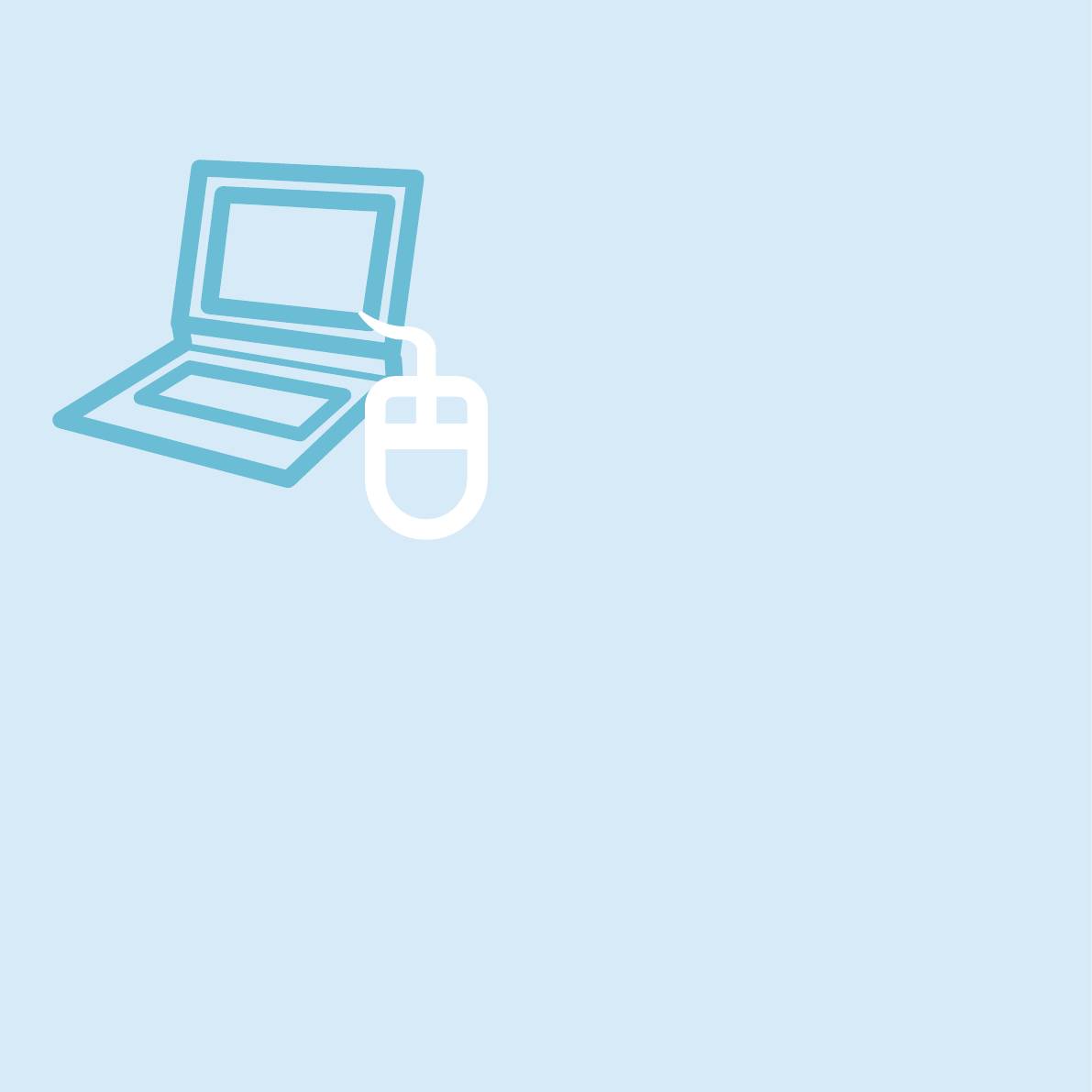
Глава 1.
Начало работы
Характеристики продукта 2
Перед началом использования 3
Содержание 6
Меры предосторожности 7
Правильная осанка при работе с компьютером 17
Важные сведения по безопасности 20
Замена деталей и принадлежностей 22
Уведомления о соответствии нормативным
требованиям 25
СВЕДЕНИЯ О СИМВОЛЕ WEEE 38
Обзор 39
Вид спереди 39
Индикаторы состояния 40
Вид справа 41
Вид слева 42
Вид сзади 43
Вид снизу 44
Включение и выключение компьютера 45
Включение компьютера 45
Выключение компьютера 45
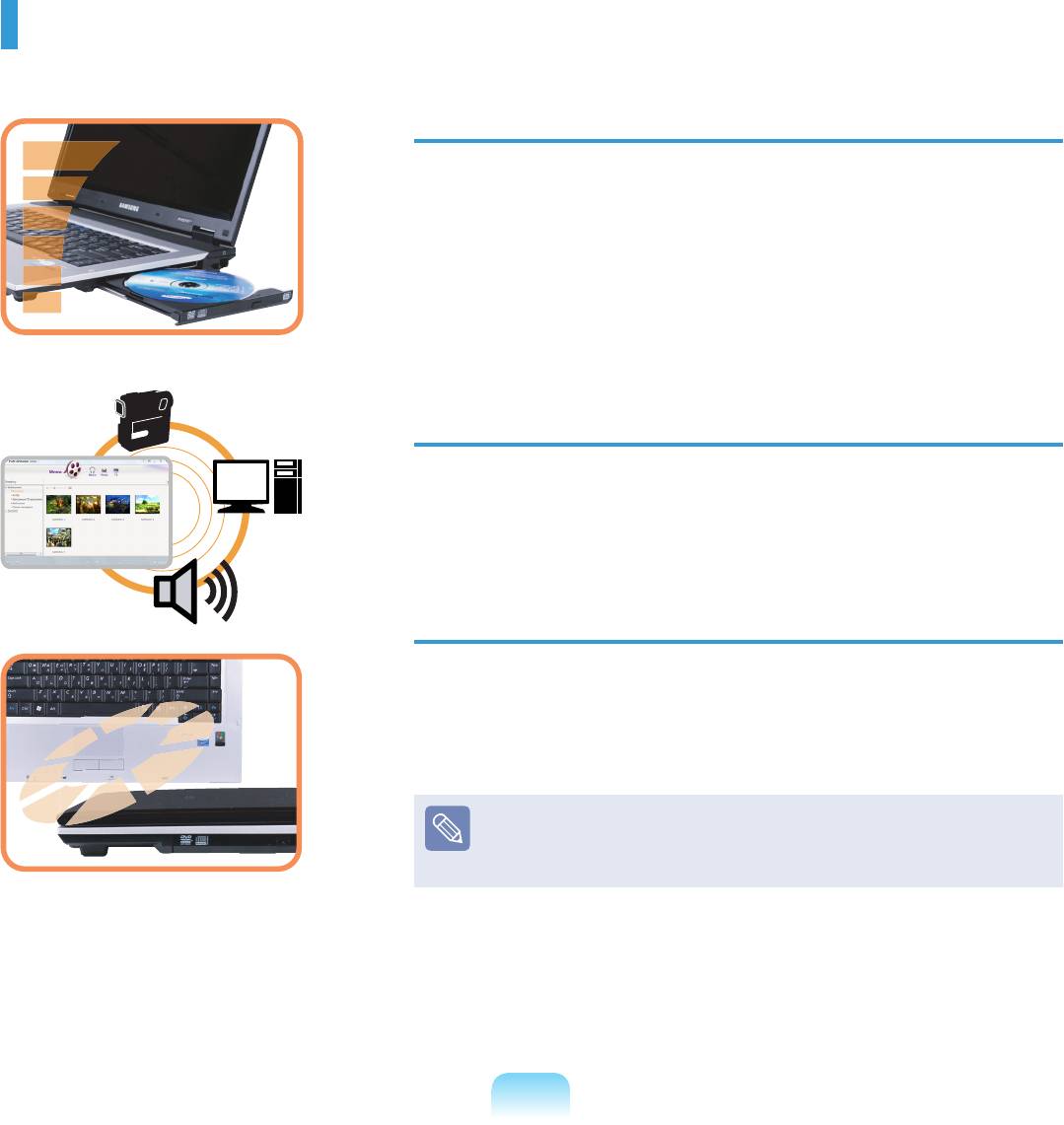
Характеристики продукта
Ноутбук с высокой производительностью
В компьютерах с высокой производительностью используются самые
современные процессоры и память DDR II
■ Процессор Intel Core™2 Duo, Intel Core™ Duo/Solo
*
.
Память DDR II
■ Графическая плата PCI-Express
*
■ Беспроводная LAN
*
, Bluetooth
*
■ 15.4” Широкий ЖК-дисплей
Простая в использовании система AV
Запустите программы AVStation и AVStation Now
*
, предоставленные
для легкого воспроизведения различных файлов мультимедиа.
Утонченный дизайн для удобства и простоты в
использовании
■ Кнопка AV Now и различные клавиши быстрого доступа на
клавиатуре
■ Универсальное гнездо для карт
*
■ Роскошный дизайн для удобства и простоты в использовании
*
Элементы, отмеченные таким символом, являются
дополнительными. Их поддержка зависит от модели компьютера.
2
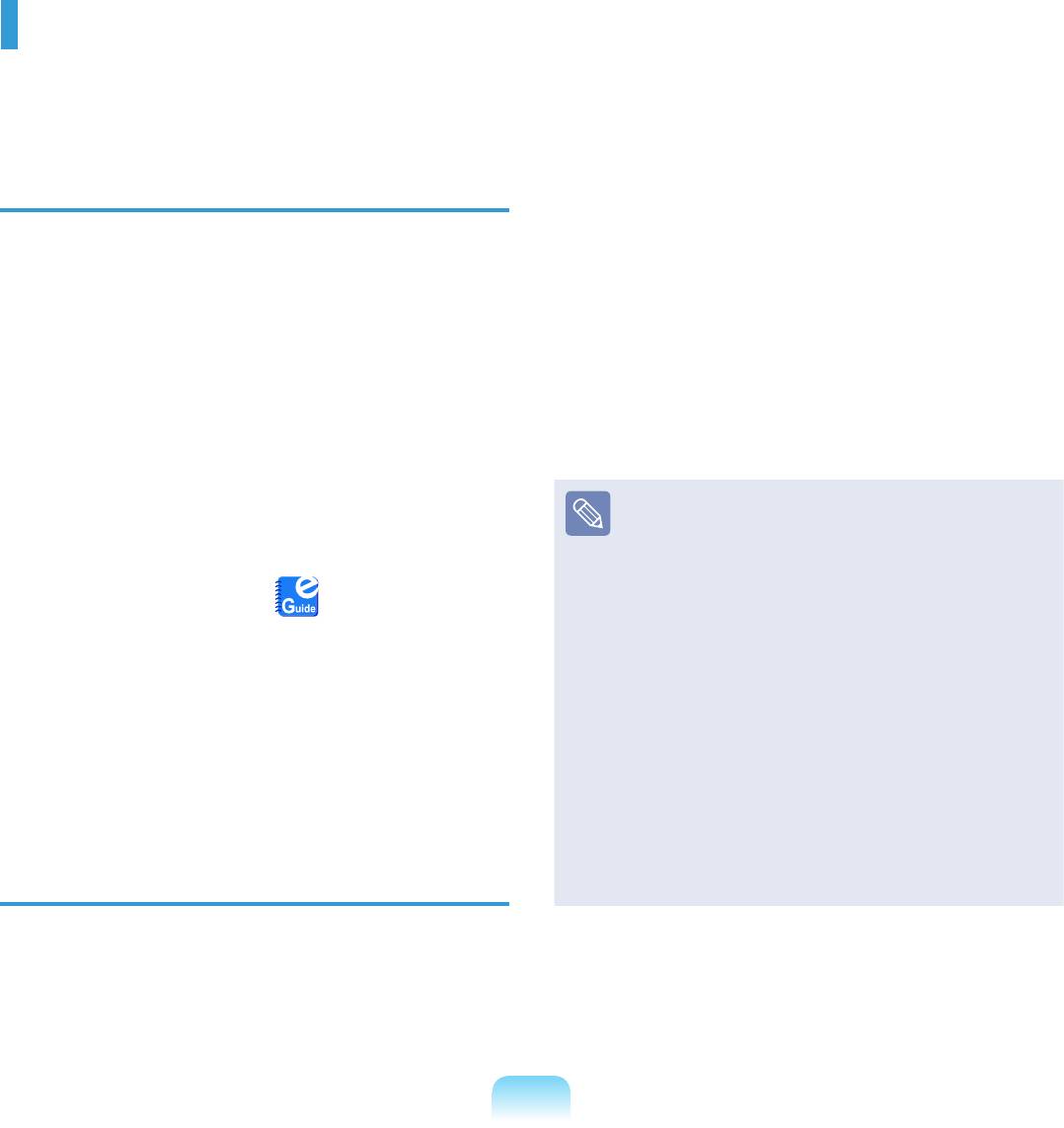
Перед началом использования
Прежде чем прочесть руководство пользователя, проверьте следующее.
Информация о руководстве
Для получения сведений об использовании
пользователя
компьютера см. Руководство пользователя.
Используя раздел Указатель Руководства
Данный продукт поставляется с документами
пользователя, можно легко найти любую
Руководство по установке и Руководство
необходимую информацию.
пользователя.
Использование компьютера станет более легким и
Используя раздел Глоссарий Руководства
удобным, если по мере необходимости обращаться к
пользователя, можно легко найти значения
этим руководствам.
технических терминов.
При возникновении проблемы см. раздел Вопросы
Руководство по установке
и ответы Руководства пользователя.
Данное руководство очень удобно при первом
использовании компьютера после его приобретения.
■
Некоторые устройства и программы,
В данном документе перечислены компоненты
упоминаемые в Руководстве пользователя, могут
компьютера и описаны процедуры подключения.
не поставляться и/или могут быть обновлены.
Компьютерная среда, о которой говорится в
Руководстве пользователя, может отличаться от
Руководство пользователя
используемой компьютерной среды.
■
Изображения на обложке и в тексте Руководства
Данный документ называется руководством
пользователя могут отличаться от изображенных
пользователя. Доступ к нему можно получить, дважды
предметов в реальности.
щелкнув соответствующий значок на рабочем столе.
■
В данном руководстве процедуры с
В данном документе перечислены функции
использованием мыши и сенсорной панели
компьютера, способы использования этих функций, а
представлены вместе.
также инструкции по использованию программы.
■
Цифровые данные, представленные в
руководстве, относятся к операционной системе
Windows Vista. Эти цифровые данные могут
изменяться.
Использование руководства
■
Руководства пользователя для разных моделей
пользователя
могут отличаться друг от друга.
Перед использованием компьютера ознакомьтесь с
разделом Меры предосторожности.
При установке компьютера см. Руководство по
установке, которое поставляется отдельно.
3
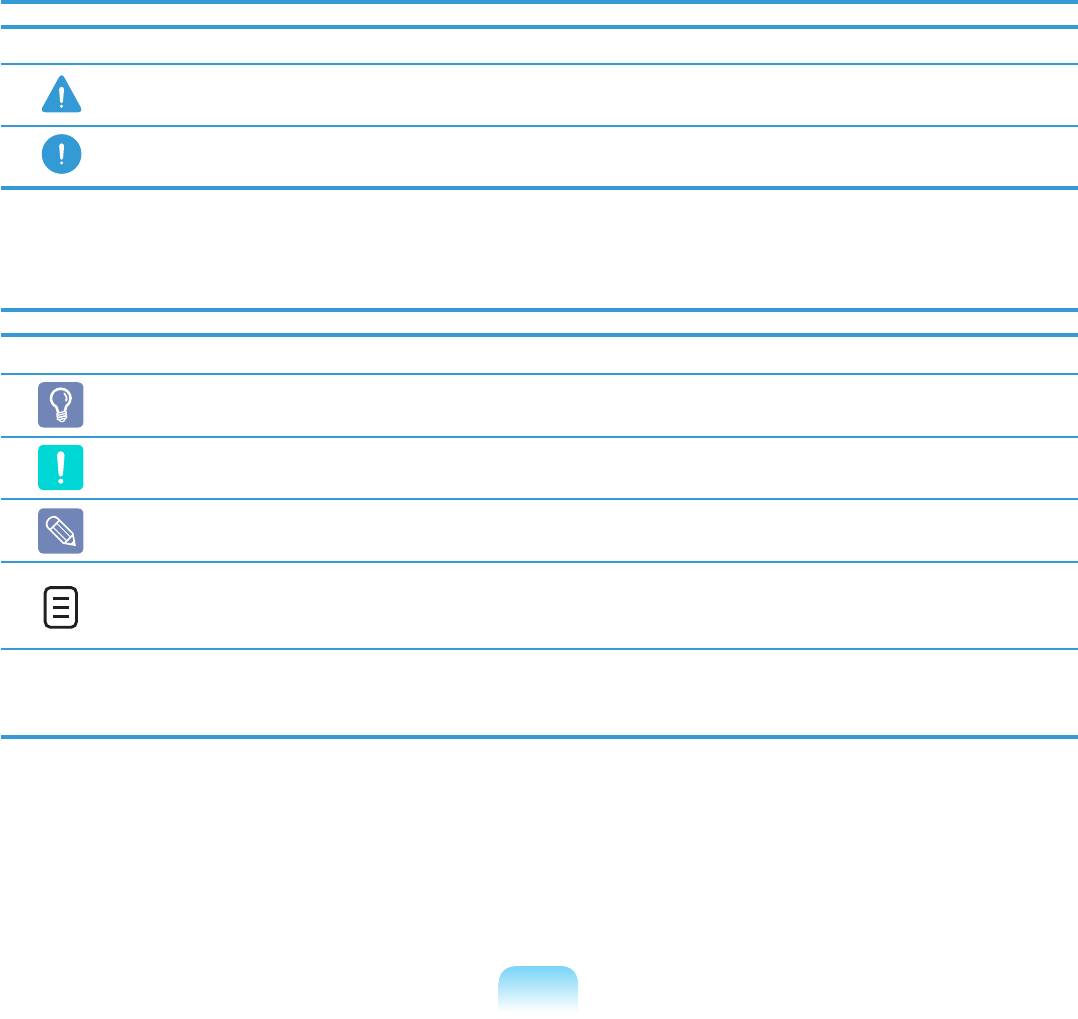
Условные обозначения, имеющие отношение к мерам предосторожности
Значок Условное обозначение Описание
Несоблюдение инструкций, отмеченных этим знаком, может привести к
Предупреждение
серьезным травмам или смерти.
Несоблюдение инструкций, отмеченных этим знаком, может привести к легким
Внимание!
травмам или повреждению собственности.
Условные обозначения в тексте
Значок Условное обозначение Описание
Перед началом
Данный раздел содержит информацию, с которой необходимо ознакомиться
использования
перед использованием функций.
Внимание! Данный раздел содержит информацию о функциях.
Примечание Данный раздел содержит полезную информацию об использовании функций.
Это обозначение используется для обозначения номера страницы, на которой
Стр. XX
можно найти информацию о соответствующих функциях или которую можно
использовать для справки.
Меню, которые следует выбрать для запуска программы.
Пуск > Все программы > Samsung > User
Нажмите кнопку Пуск и выберите пункты меню в следующем порядке: Все
Guide > User Guide
программы > Samsung > User Guide > User Guide .
4
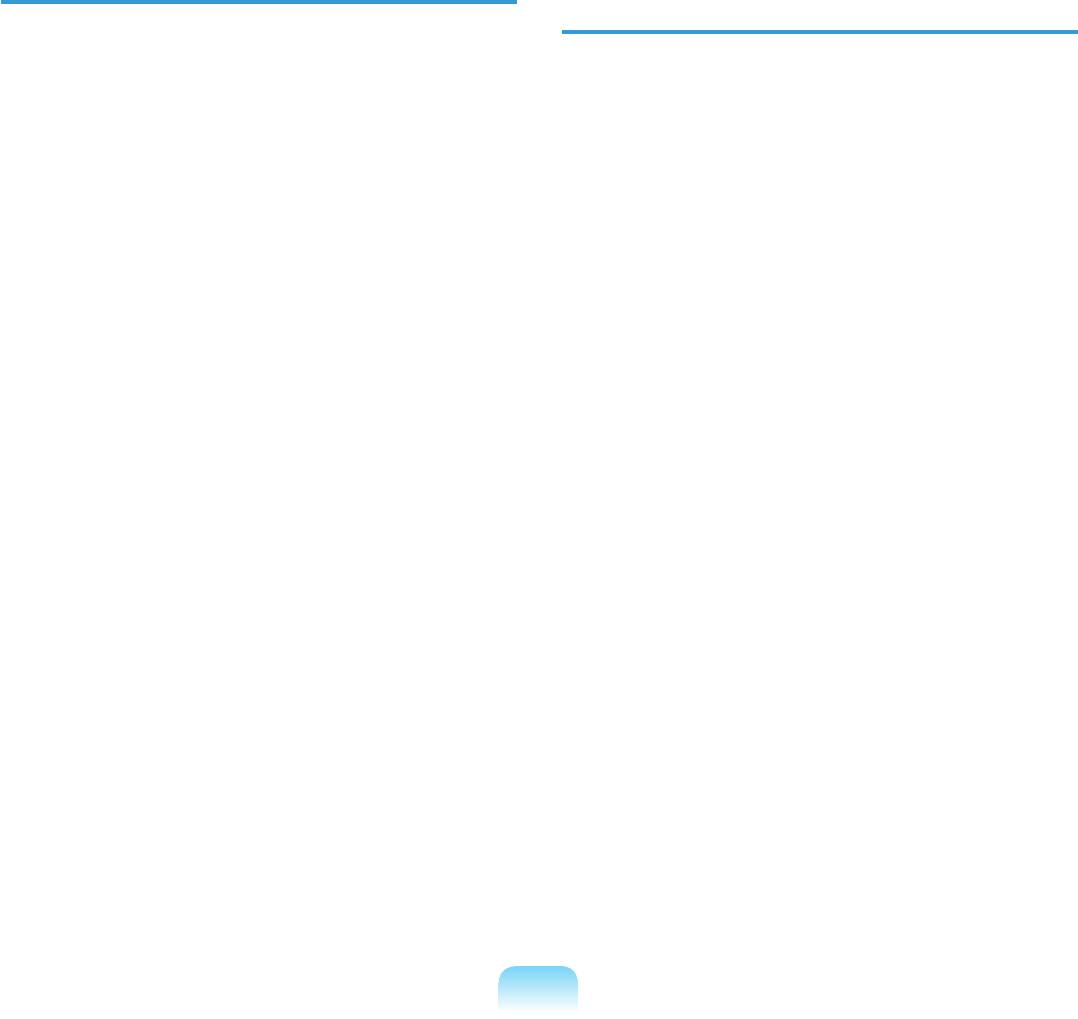
Авторское право
Меры предосторожности, касающиеся
поддержки операционной системы
© Samsung Electronics Co., Ltd., 2007
Авторское право на это руководство принадлежит Samsung
Операционная система (ОС), установленная на данном
Electronics Co., Ltd.
продукте, представляет собой самую последнюю
версию системы Windows Vista. Невозможно установить
Никакая часть настоящего руководства ни в каких целях не
операционную систему, отличную от Windows Vista, а также
может быть воспроизведена или передана в какой бы то
любую неавторизованную копию Windows Vista.
ни было форме и какими бы то ни было средствами, будь
то электронные или механические, без согласия Samsung
пример) Попытка установить Windows Vista Home Premium,
Electronics Co., Ltd.
если уже установлена версия Windows Vista Home Basic.
Информация, приведенная в настоящем документе, может
Все остальные операционные системы (Windows 98,
быть изменена без уведомления, если это требуется для
Windows ME, Windows 2000, Windows 2003 Server, UNIX и
повышения быстродействия продукта.
LINUX, другие версии Windows Vista и т.д.), отличные от уже
установленной операционной системы на компьютере, не
Samsung Electronics не несет ответственности за потерю
поддерживаются.
данных. Примите меры, предотвращающие потерю важных
Если проблема возникла вследствие установки другой
данных, и создайте резервные копии этих данных.
операционной системы, компания не предоставляет
техническую поддержку, замену или возмещение
убытков. При посещении инженером по эксплуатации с
целью устранения данной проблемы взимается плата за
обслуживание.
Кроме того, установка программы, не поддерживающей
Windows Vista, может привести к неправильной работе
программы.
В этом случае запросите информацию о данной проблеме
у производителя соответствующего программного
обеспечения. Если вы обратились в нашу службу по поводу
решения проблемы, вызванной установкой несовместимого
программного обеспечения, будет взята плата за
обслуживание.
5
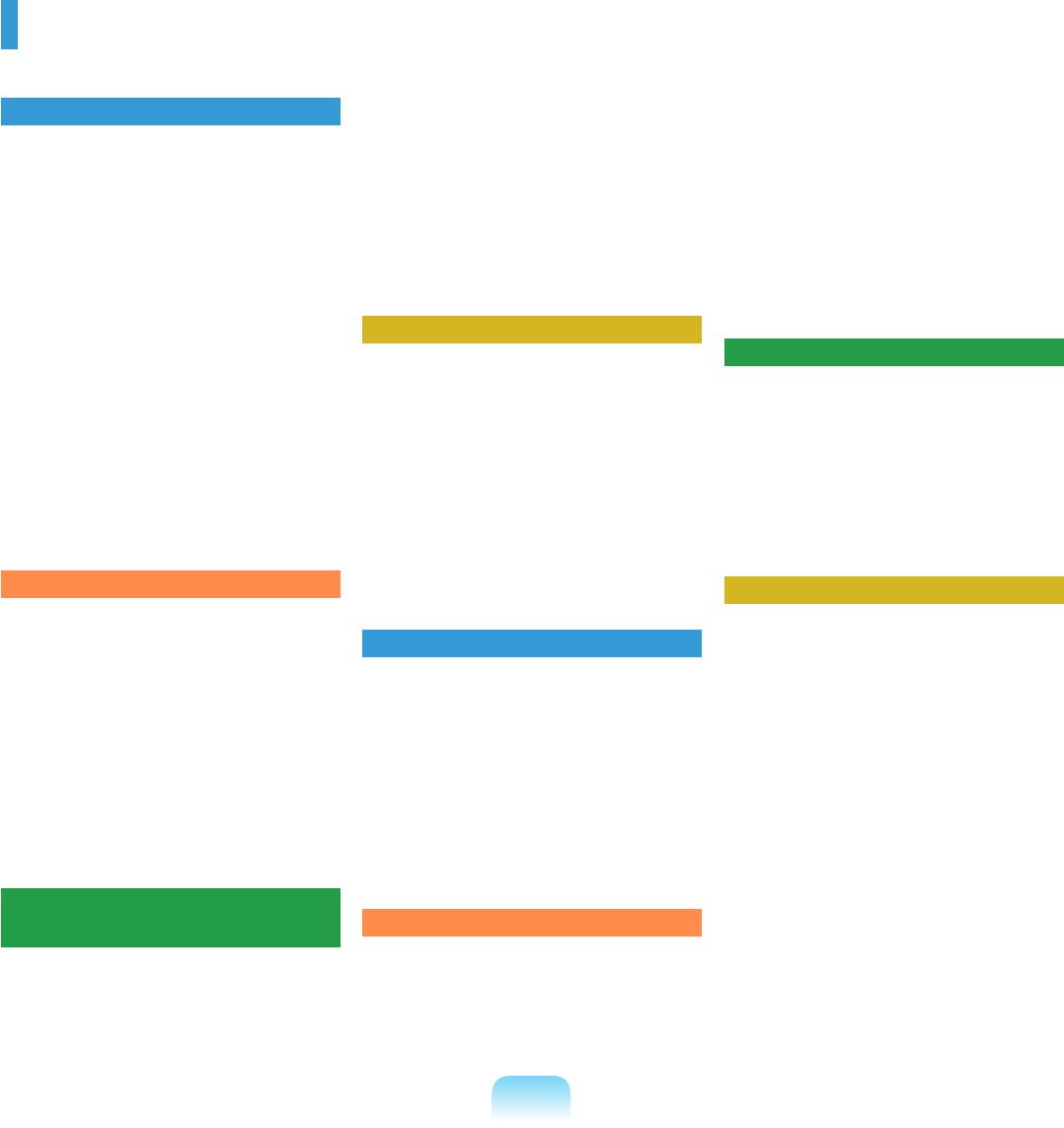
Содержание
Глава 1. Начало работы
Структура экрана Windows Vista 66
Изменение последовательности
Рабочий стол 66
загрузки 134
Характеристики продукта 2
Меню Пуск 68
Увеличение памяти 135
Перед началом использования 3
Боковая панель/Мини-приложение 70
Батарея 137
Содержание 6
Окно 73
Установка и снятие батареи 137
Меры предосторожности 7
Панель управления 76
Зарядка батареи 138
Открытие панели управления 76
Правильная осанка при работе с
Измерение оставшегося заряда
Учетные записи пользователя 78
компьютером 17
батареи. 139
Фильтр фишинга 83
Продление времени
Важные сведения по безопасности 20
Функция контроля пользователя 85
использования батареи 140
Замена деталей и принадлежностей 22
Windows Mobile Center 87
Использование порта кодового
Уведомления о соответствии
замка 143
нормативным требованиям 25
Глава 4. Использование сети
СВЕДЕНИЯ О СИМВОЛЕ WEEE 38
Глава 7. Windows Media Center
Обзор 39
Проводная сеть 89
Вид спереди 39
Беспроводная сеть 92
О содержимом комплекта поставки
Индикаторы состояния 40
Подключение к беспроводной
и справочнике по программам 145
Вид справа 41
локальной сети 93
Подключение и настройка
Вид слева 42
Использование программы
Media Center 146
Вид сзади 43
Easy Network Manager 94
Дополнительные устройства 146
Вид снизу 44
Настройка сети 94
Использование Media Center 150
Включение и выключение
Использование другого
Структура исходного экрана 150
компьютера 45
местоположения 96
Видео и изображения 151
Включение компьютера 45
Диагностика состояния сети 97
Музыка 155
Выключение компьютера 45
Подключение через модем 98
ТВ и Фильмы 159
Bluetooth 99
Глава 2. Использование компьютера
Функции Bluetooth 99
Глава 8. Приложение
Использование Bluetooth 100
Клавиатура 47
Использование программы
Сенсорная панель 50
Глава 5. Использование приложений
McAfee SecurityCenter 163
Дисковод компакт-дисков 53
Использование программы
Вставка и извлечение компакт-диска 53
Знакомство с программами 105
Samsung Magic Doctor 164
Запись компакт-диска 54
CyberLink PowerDVD 108
Переустановка программного
Универсальное гнездо для карт
Samsung Update Plus 110
обеспечения 166
памяти 55
Play AVStation 112
Вопросы и ответы 168
Гнездо платы PC Card 58
Запуск и структура экранов 112
Дисплей 168
Подключение монитора/телевизора 59
Видеостанция 113
Модем 170
Подключение монитора 59
Музыкальная станция 117
Проводная ЛВС 172
Подключение телевизора 60
Фотостанция 121
Беспроводная ЛВС 174
Просмотр с помощью монитора/
AVStation Now 125
Игры и программы 177
телевизора 61
Запуск 125
Bluetooth 178
Регулировка громкости 62
Выход 125
Другое 180
Структура экрана 125
О программе Intel Media Sharing
Глава 3. Использование Microsoft
(только для некоторых моделей) 181
Глава 6. Настройка и обновление
Характеристики продукта 182
Windows Vista
Глоссарий 186
Управление яркостью ЖК-дисплея 127
О системе Microsoft Windows Vista 64
Указатель 190
Центр начальной настройки 64
Настройка BIOS 128
Contact SAMSUNG WORLD WIDE 193
Справка и поддержка 65
Вход в программу настройки BIOS 128
Экран настройки BIOS 130
Установка пароля загрузки 132
6
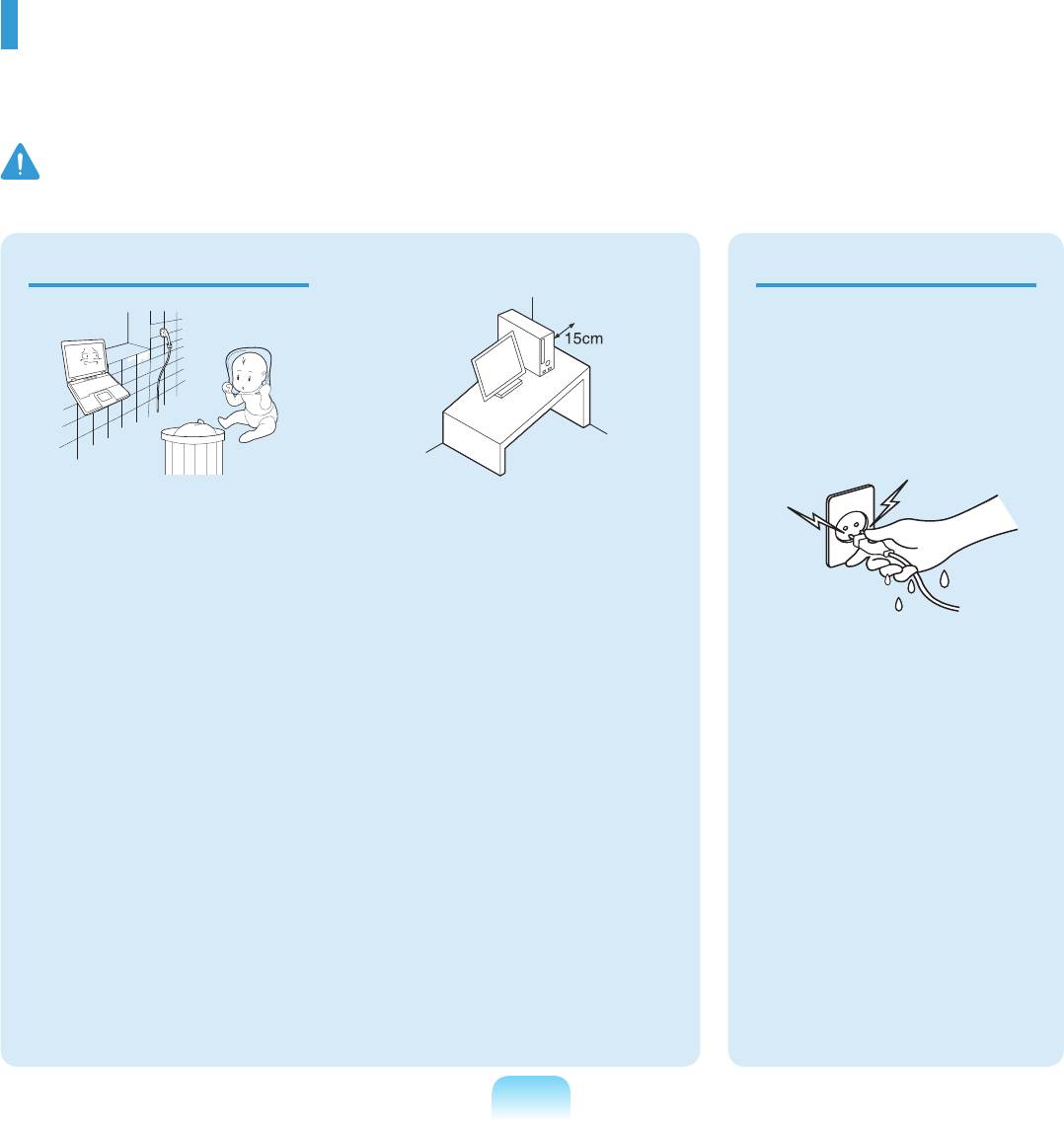
Меры предосторожности
В целях обеспечения защиты и во избежание ущерба внимательно прочитайте следующие инструкции по
технике безопасности.
Предупреждение
Несоблюдение инструкций, отмеченных этим знаком, может привести к серьезным травмам или смерти.
Установка Питание
Вилка кабеля и сетевая
розетка на рисунках могут
отличаться в зависимости
от технических
характеристик для
определенной страны и
модели устройства.
Не устанавливайте устройство
Расстояние между
в местах, подверженных
компьютером и стеной должно
высокой влажности, например
составлять не менее 15 см,
в ванной комнате.
и между ними не должны
находиться посторонние
Существует опасность
предметы
поражения электрическим
Не прикасайтесь к вилке
током. Используйте устройство,
Это может привести к
или кабелю питания
учитывая условия эксплуатации,
повышению температуры внутри
мокрыми руками.
описанные в руководстве
компьютера и травмам.
Существует опасность
пользователя, предоставленном
поражения электрическим
изготовителем.
Не устанавливайте компьютер
током.
на наклонную поверхность
Храните пластиковые пакеты
или в месте, где он может
Не превышайте
в недоступном для детей
подвергаться вибрации,
стандартную мощность
месте.
а также избегайте его
(напряжение/ток)
использования в таких
Существует опасность удушья.
удлинителей питания при
местах в течение длительного
использовании их с данным
времени
устройством.
Это повышает риск
Существует опасность
возникновения неисправности и
поражения электрическим
повреждения устройства.
током или возгорания.
7
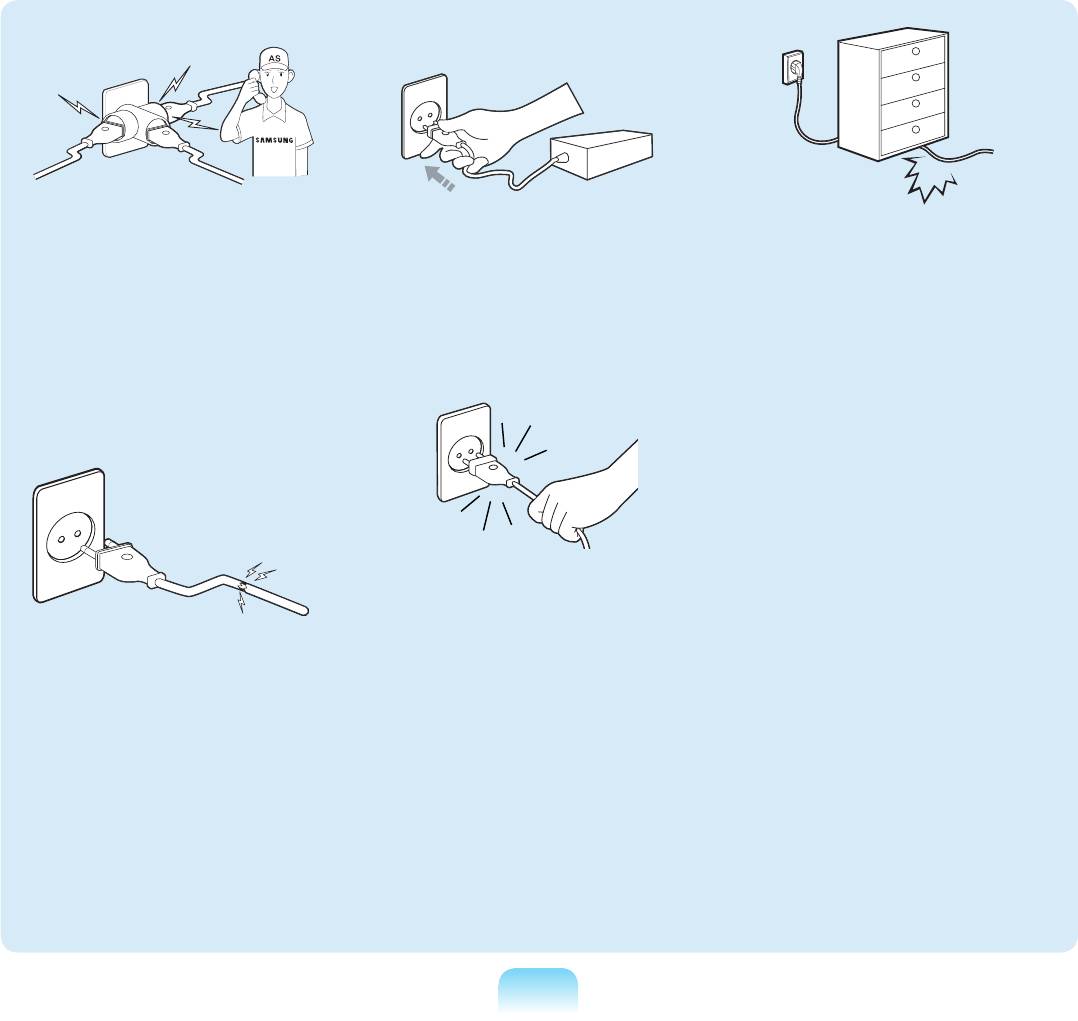
Если кабель питания или
Подключите кабель питания
Не перегибайте кабель питания
сетевая розетка издают шум,
к сетевой розетке и адаптеру
и не ставьте на него тяжелые
отключите кабель питания от
переменного тока.
предметы. Очень важно, чтобы
сетевой розетки и обратитесь в
кабель питания находился
Несоблюдение этих инструкций
сервисный центр.
в недоступном для детей и
может привести к возгоранию.
животных месте.
Существует опасность
поражения электрическим током
Повреждение кабеля может
или возгорания.
привести к поражению
электрическим током или
возгоранию.
Используйте сетевую розетку
или удлинитель питания с
При отключении кабеля
заземлением.
питания не тяните за сам
Несоблюдение этих инструкций
кабель.
Не используйте поврежденные
может привести к поражению
или незакрепленные вилку,
Повреждение кабеля может
электрическим током.
кабель питания или сетевую
привести к поражению
розетку.
электрическим током.
Существует опасность
поражения электрическим током
или возгорания.
8
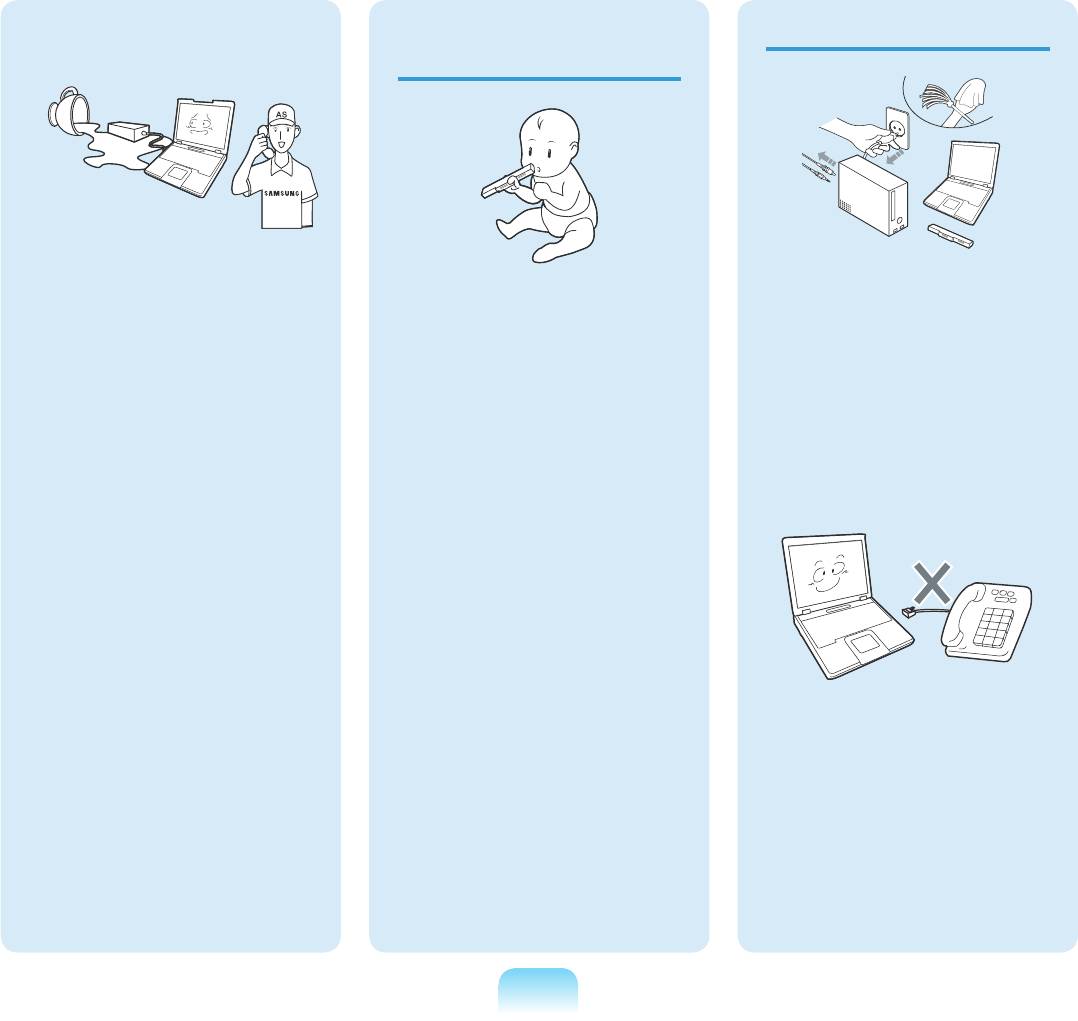
Использование
Использование
батареи
Отсоедините все кабели,
Если вода или другое
Батарея должна находиться
подключенные к компьютеру,
вещество попало в
в недоступном для детей и
перед его очисткой. При
гнездо питания, адаптер
животных месте, так как они
использовании ноутбука
переменного тока или
могут проглотить ее.
извлеките батарею.
компьютер, отключите
Существует опасность
Существует опасность
кабель питания и обратитесь
поражения электрическим
поражения электрическим
в сервисный центр.
током или удушья.
током или повреждения
Повреждение устройства в
устройства.
компьютере может привести
к поражению электрическим
током или возгоранию.
Не подсоединяйте к модему
телефонный кабель,
подключенный к цифровому
телефону.
Существует опасность
повреждения устройства,
поражения электрическим
током или возгорания.
9
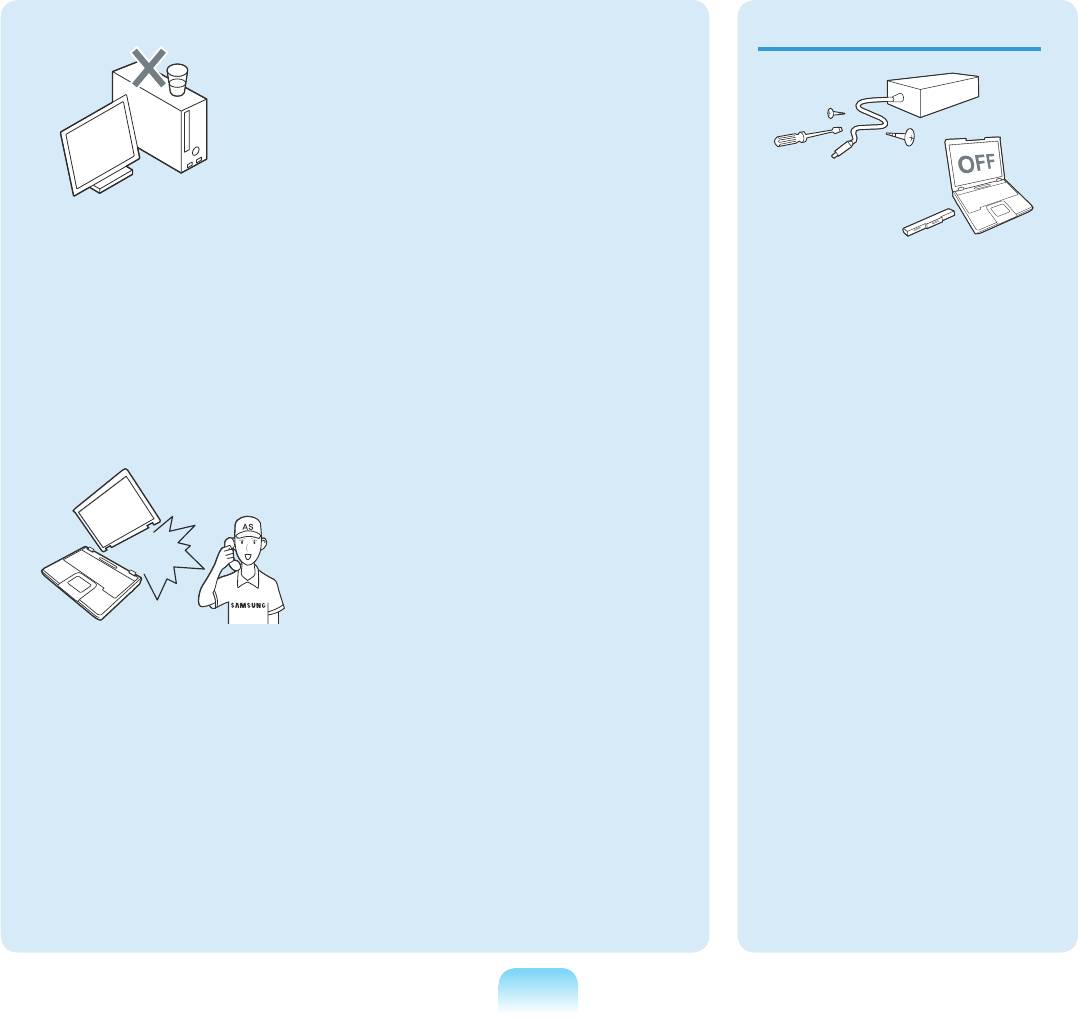
Обновление
Не ставьте сосуды с водой
Избегайте попадания на
или химическими веществами
компьютер прямых солнечных
Никогда не разбирайте
на компьютер или около него.
лучей, когда он находится
источник питания или
в воздухонепроницаемых
Если вода или химические
адаптер переменного тока.
местах, например в
элементы попадут в компьютер,
автомобиле.
Существует опасность
это может привести к возгоранию
поражения электрическим
или поражению электрическим
Существует опасность
током.
током.
возгорания. Компьютер может
перегреться, а также может
При извлечении батареи
привлечь воров.
для RTC (часов реального
времени) она должна
находиться в недоступном
для детей и животных
месте, поскольку они могут
до нее дотронуться и/или
В случае падения или
проглотить.
повреждения компьютера
Существует опасность удушья.
отключите кабель питания
Если ребенок проглотит
и обратитесь в сервисный
батарею, немедленно
центр для детальной проверки
обратитесь к врачу.
компьютера.
При использовании
поврежденного компьютера
существует опасность
поражения электрическим током
или возгорания.
10

Хранение и
перемещение
Используйте только
Следуйте инструкциям
разрешенные
по использованию
комплектующие
беспроводного устройства
(многофункциональный
связи (беспроводной
штекер, батарею и память)
локальной сети, Bluetooth и
и ни в коем случае не
т.п.) в самолете, в больнице
разбирайте их.
и т.п.
Существует опасность
повреждения устройства,
поражения электрическим
током или возгорания.
Перед разборкой компьютера
выключите его и отсоедините
все кабели. Если имеется
модем, отсоедините
телефонный кабель. Если
используется ноутбук,
обязательно извлеките
батарею.
Несоблюдение этих инструкций
может привести к поражению
электрическим током.
11
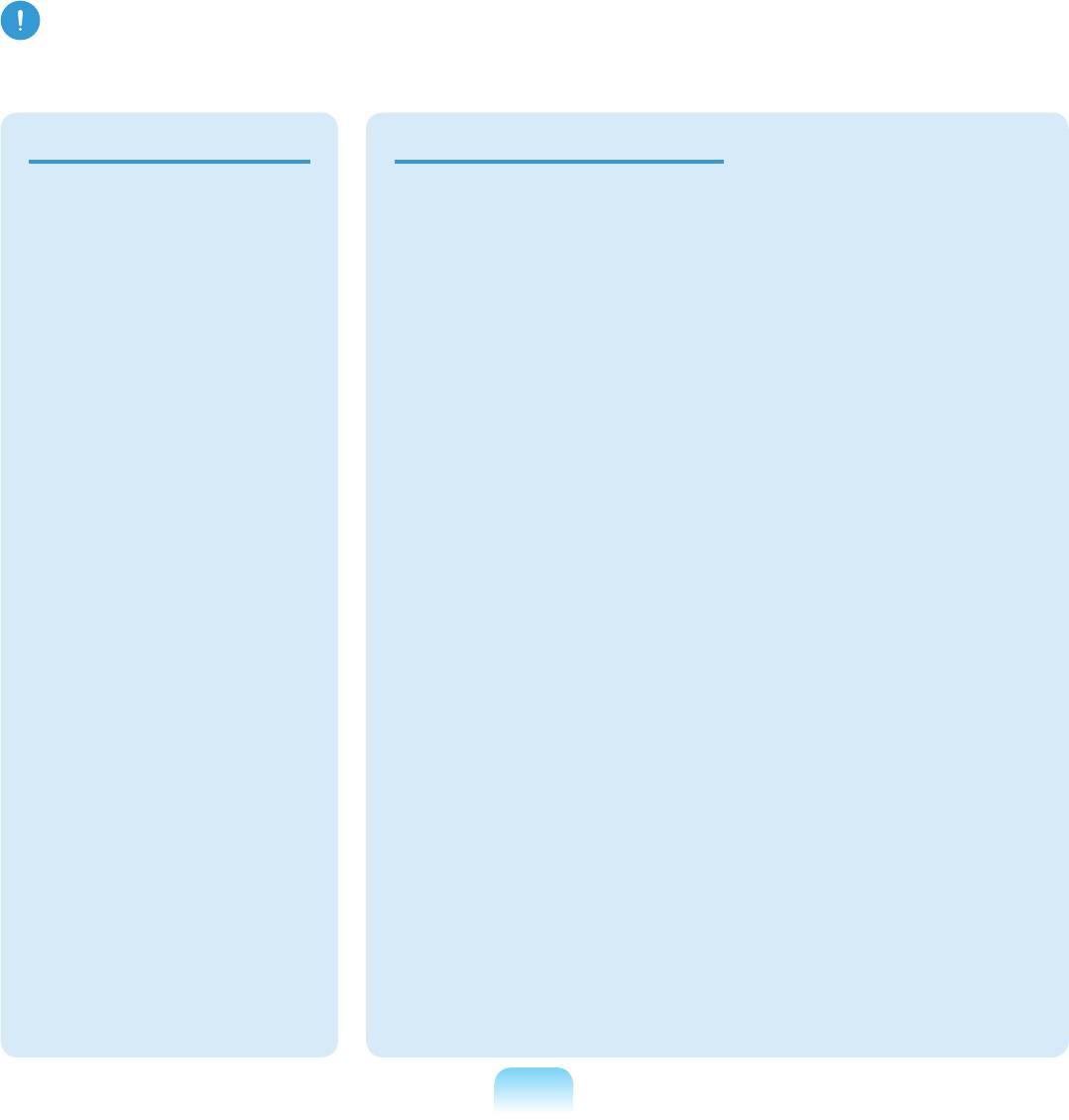
Внимание!
Несоблюдение инструкций, отмеченных этим знаком, может привести к легким травмам или повреждению
устройства.
Установка Использование батареи
Не закрывайте порты,
Правильно утилизируйте
замыканию и нагреванию, что
вентиляционные и другие
вышедшие из строя батареи.
может повредить батарею или
отверстия устройства
вызвать возгорание.
- Существует опасность
и не вставляйте в них
возгорания или взрыва.
посторонние предметы.
Заряжайте батарею в
- В различных странах и
Повреждение компонента
соответствии с инструкциями,
регионах могут использоваться
внутри компьютера может
приведенными в руководстве.
разные методы утилизации
привести к поражению
батареи. Утилизируйте
Несоблюдение этих инструкций
электрическим током или
использованную батарею
может привести к повреждению
возгоранию.
надлежащим образом.
устройства и, в свою очередь, к
взрыву или возгоранию.
Если необходимо положить
компьютер на бок,
Не бросайте и не разбирайте
вентиляционные отверстия
батарею и не кладите ее в
Не нагревайте и не допускайте
должны быть направлены
воду.
нагревания батареи
вверх.
(например, в автомобиле
Это может привести к травмам,
Несоблюдение этих
летом).
возгоранию или взрыву.
инструкций может привести
Существует опасность
к повышению внутренней
Используйте только те
возгорания или взрыва.
температуры компьютера,
батареи, которые разрешены
что, в свою очередь, может
компанией Samsung
привести к его неисправности
Electronics.
или зависанию.
Несоблюдение этих инструкций
Не ставьте на устройство
может привести к взрыву.
тяжелые предметы.
Это может привести
Избегайте контакта с
к возникновению
металлическими предметами,
неисправностей в компьютере.
например ключами или
Кроме того, если на компьютер
ножницами, при хранении или
упадет какой-либо предмет,
переноске батареи.
это может вызвать травму
или привести к повреждению
Соприкосновение с металлом
компьютера.
может привести к короткому
12
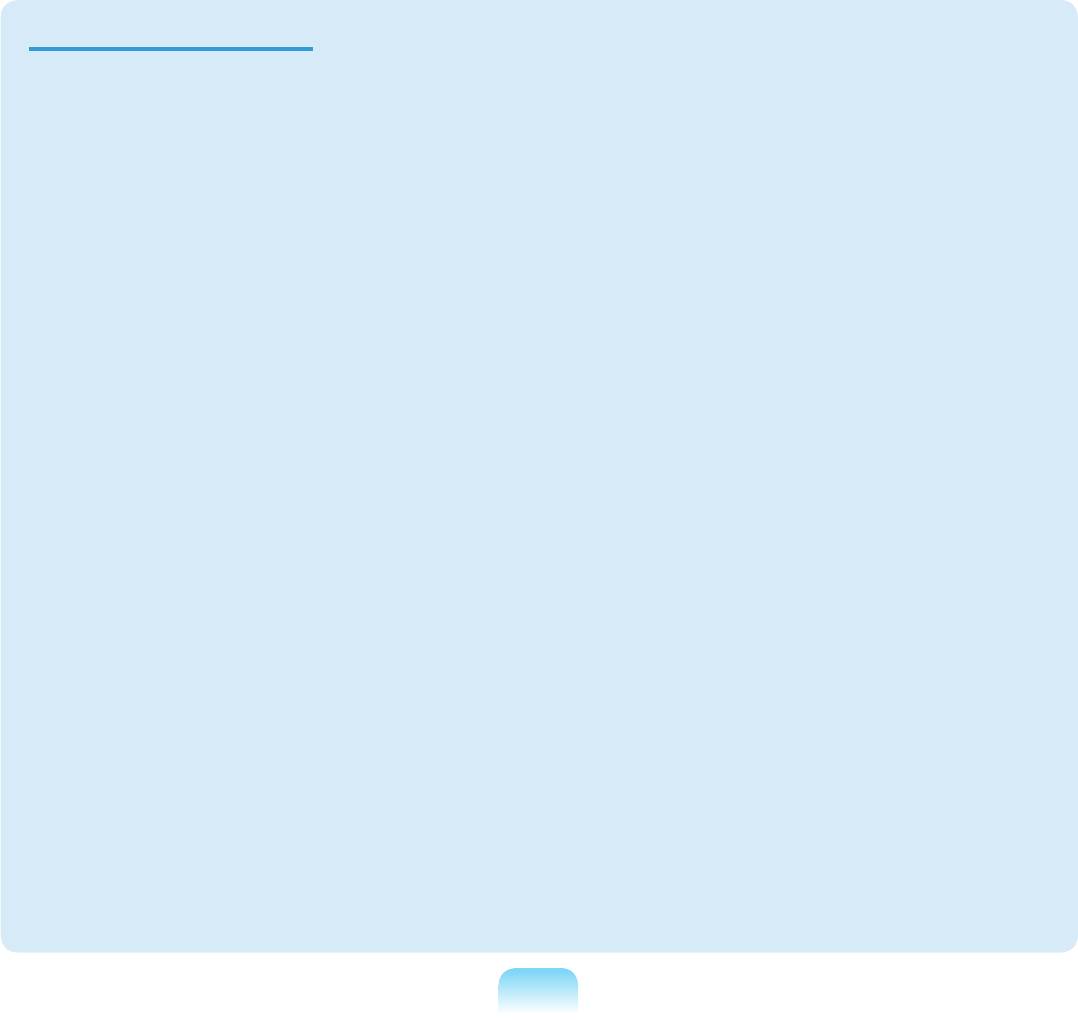
Использование
Не ставьте на устройство
Подключайте к разъемам и
Не дотрагивайтесь до
горящие свечи и не оставляйте
портам компьютера только
антенны и электрического
на нем зажженные сигареты и
разрешенные устройства.
оборудования, например до
т.п.
электрической розетки.
Несоблюдение этих инструкций
Существует опасность
может привести к поражению
Существует опасность поражения
возгорания.
электрическим током или
электрическим током.
возгоранию.
После ремонта безопасность
При обращении с деталями
устройства должен проверить
Закрывайте панель ЖК-
компьютера следуйте
специалист сервисного центра.
дисплея, только убедившись,
инструкциям в прилагаемом к
что ноутбук выключен.
ним руководстве.
В уполномоченных сервисных
центрах Samsung выполняется
В противном случае может
Несоблюдение этих инструкций
проверка безопасности устройств
повыситься температура, что
может привести к повреждению
после ремонта. Использование
может привести к перегреву и
устройства.
устройства после ремонта без
деформации изделия.
проверки его безопасности
Если из компьютера идет
может привести к поражению
Не нажимайте кнопку
дым или вы чувствуете
электрическим током или
извлечения, если дисковод
запах гари, отключите кабель
возгоранию.
гибких дисков/CD-ROM в
питания от сетевой розетки и
данный момент работает.
обратитесь в сервисный центр.
Если начнется гроза,
Если используется ноутбук,
В противном случае существует
немедленно выключите
обязательно извлеките
опасность потери данных и
систему, отключите
батарею.
внезапного выбрасывания диска,
кабель питания от розетки
что может привести к травме.
Существует опасность
и отсоедините кабель
возгорания.
телефонной линии, не
Соблюдайте осторожность,
используйте модем и телефон.
чтобы не уронить устройство
Не используйте поврежденные
Существует опасность поражения
при его использовании
или измененные CD/гибкие
электрическим током или
диски.
Это может привести к травме или
возгорания.
потере данных.
Существует опасность
повреждения устройства или
травмы.
13
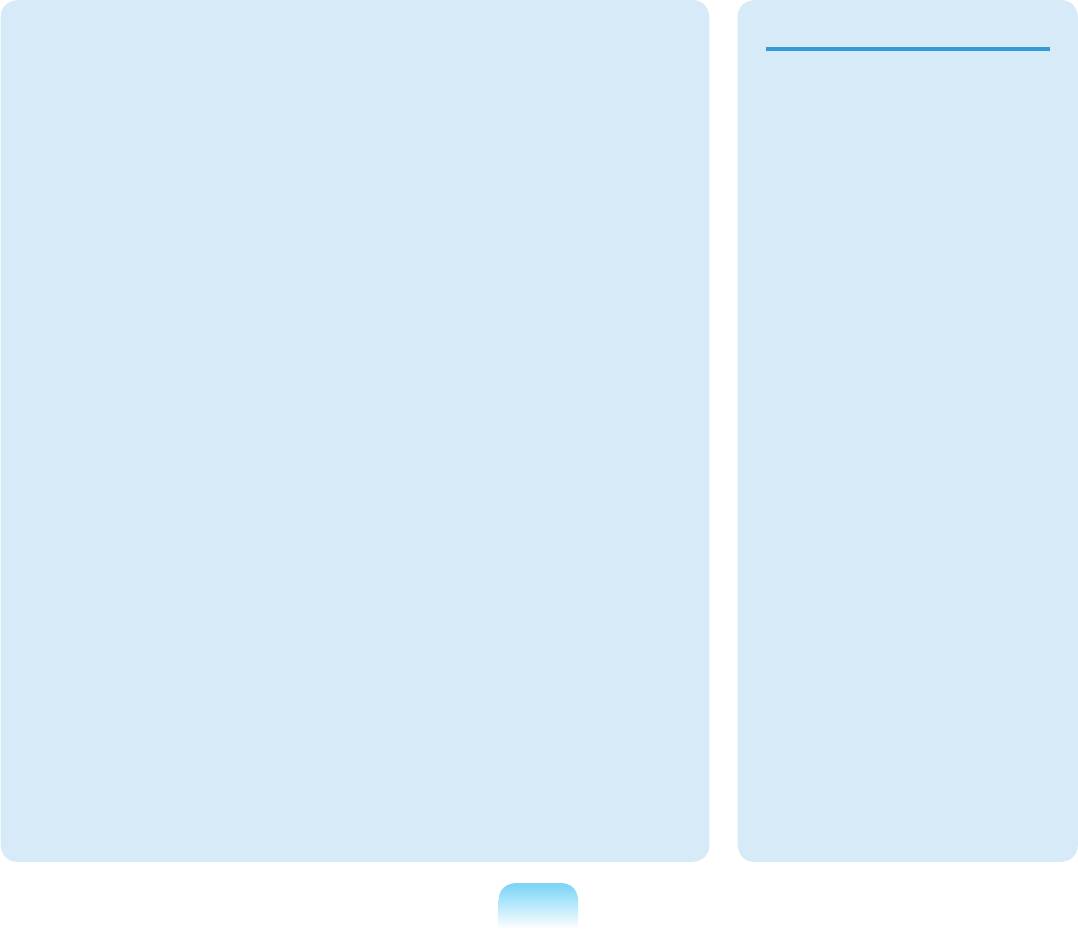
Обновление
Соблюдайте осторожность,
Не вставляйте пальцы в гнездо
Не приближайте лицо близко
прикасаясь к устройству
платы PC Сard.
к лотку дисковода для
или его деталям.
оптических дисков во время
Существует опасность травмы
его работы.
При этом можно повредить
или поражения электрическим
устройство или получить
током.
Существует опасность травмы
травму.
при внезапном извлечении диска.
При чистке компьютера
Не бросайте и не роняйте
рекомендуется использовать
Перед использованием
детали компьютера или
специальный раствор.
проверяйте компакт-диски
устройство.
Включать компьютер можно
на наличие царапин и
будет только после его полного
повреждений.
Это может привести к
высыхания.
травмам или повреждению
Повреждение диска может
устройства.
Несоблюдение этих инструкций
привести к неисправности
может привести к поражению
устройства и травме
электрическим током или
Обязательно закрывайте
пользователя.
возгоранию.
крышку компьютера перед
подключением к источнику
питания после сборки.
Не извлекайте диск с помощью
бумажной скрепки (как это
Если прикоснуться к деталям,
рекомендуется делать в
находящимся внутри
случае необходимости),
устройства, существует
когда вращается диск. При
опасность поражения
необходимости аварийного
электрическим током.
открытия убедитесь, что
дисковод для оптических
дисков не работает.
Существует опасность получения
травмы.
14
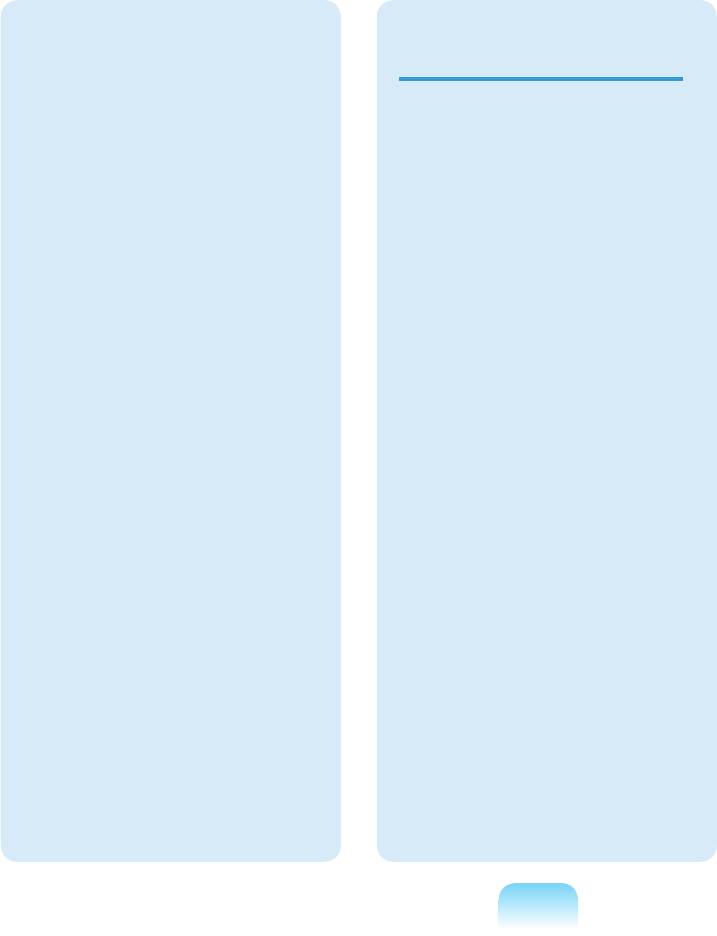
Хранение и
перемещение
Используйте только те
детали, которые разрешены
При перемещении
компанией Samsung
устройства сначала
Electronics.
выключите питание
и отключите все
Несоблюдение этих
подключенные кабели.
инструкций может привести к
возгоранию или повреждению
Устройство может быть
устройства.
повреждено или пользователь
может запутаться в кабелях.
Не разбирайте и не
ремонтируйте устройство
Если ноутбук не
самостоятельно.
используется в течение
длительного времени,
Существует опасность
разрядите батарею и
поражения электрическим
храните ее отдельно.
током или возгорания.
Батарея сохранит свои
Перед подключением
рабочие характеристики.
устройства другого
производителя
Не используйте и не
или устройства, не
смотрите на компьютер при
разрешенного компанией
управлении автомобилем.
Samsung Electronics,
Существует опасность
обратитесь в сервисный
ДТП. Сконцентрируйтесь на
центр.
управлении автомобилем.
Существует опасность
повреждения устройства.
15

Предупреждения по предотвращению потери
данных (управление жестким диском)
Старайтесь не повредить
Причины, по которым может
■ Перемещение или
данные на жестком диске.
произойти повреждение
воздействие на компьютер во
данных на жестком диске и
время выполнения операций
■ Жесткий диск очень
повреждение самого жесткого
с жестким диском может
чувствителен к внешним
диска.
привести к повреждению
воздействиям, поэтому любое
файлов или разделов
такое воздействие может
■ Данные могут быть потеряны
жесткого диска.
привести к потере данных на
вследствие внешнего
жестком диске.
воздействия на диск во
время разборки или сборки
■ Будьте особенно осторожны,
компьютера.
т.к. перемещение компьютера
или воздействие на него, когда
■ Данные могут быть потеряны,
он включен, может привести
если компьютер отключается
к повреждению данных на
или перезагружается
жестком диске.
вследствие сбоев
электропитания, когда
■ Компания не несет
работает жесткий диск.
ответственности за
потерю любых данных,
■ Данные могут быть
произошедшую вследствие
безвозвратно потеряны
действий пользователя,
вследствие заражения
например небрежного
компьютера вирусом.
использования или
■ Данные могут быть потеряны
несоответствующих условий
при отключении питания во
эксплуатации.
время работы с программой.
Для предотвращения потери данных вследствие повреждения жесткого диска чаще создавайте
резервные копии данных.
16
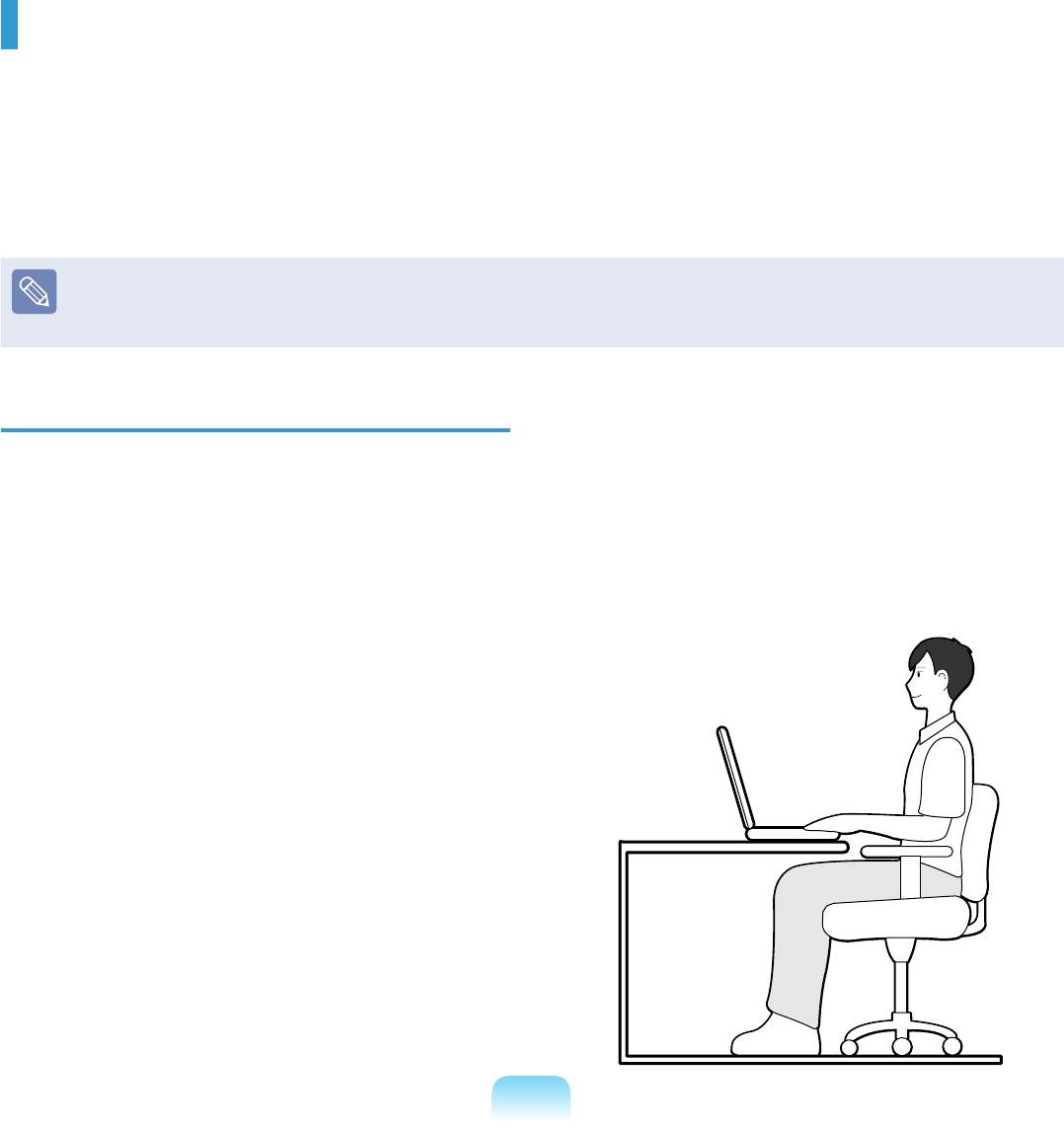
Правильная осанка при работе с компьютером
Очень важно сохранять правильную осанку при работе с компьютером во избежание вреда здоровью.
Следующие инструкции, разработанные в рамках инженерной психологии, посвящены сохранению
правильной осанки во время работы с компьютером. Причитайте эти инструкциям и следуйте им при работе с
компьютером.
В противном случае увеличивается возможность возникновения травм, возникающих из-за постоянной
нагрузки в результате повторяющихся действий, и может быть причинен серьезный вред здоровью.
Инструкции в данном руководстве предназначены для обычных пользователей. Если пользователь относится к другой
группе, то он должен применять рекомендации в соответствии со своими потребностями.
Правильная осанка
■ Чтобы разговаривать по телефону во время
работы на компьютере, используйте гарнитуру.
Когда пользователь держит телефон плечом и
Отрегулируйте высоту стола и стула в
разговаривает по телефону, работая при этом с
соответствии с вашим ростом.
компьютером, осанка становится неправильной.
Высота должна быть отрегулирована таким образом,
чтобы, когда вы сидите на стуле, руки лежали на
■ Часто используемые предметы должны всегда
клавиатуре и были согнуты в локте под прямым углом.
находиться под рукой на рабочем месте (чтобы их
можно было легко взять).
■ Отрегулируйте высоту стула так, чтобы ноги удобно
располагались на полу.
■ Не работайте с компьютером лежа, так как
рекомендуется работать только в положении сидя.
■ Во время работы не располагайте компьютер на
коленях. При повышении температуры компьютера
существует опасность ожога.
■ Во время работы запястья должны лежать прямо.
■ Используйте стул с удобной спинкой.
■ Когда пользователь сидит на стуле, центр тяжести
его ног должен находиться не над стулом, а над
ступнями.
17
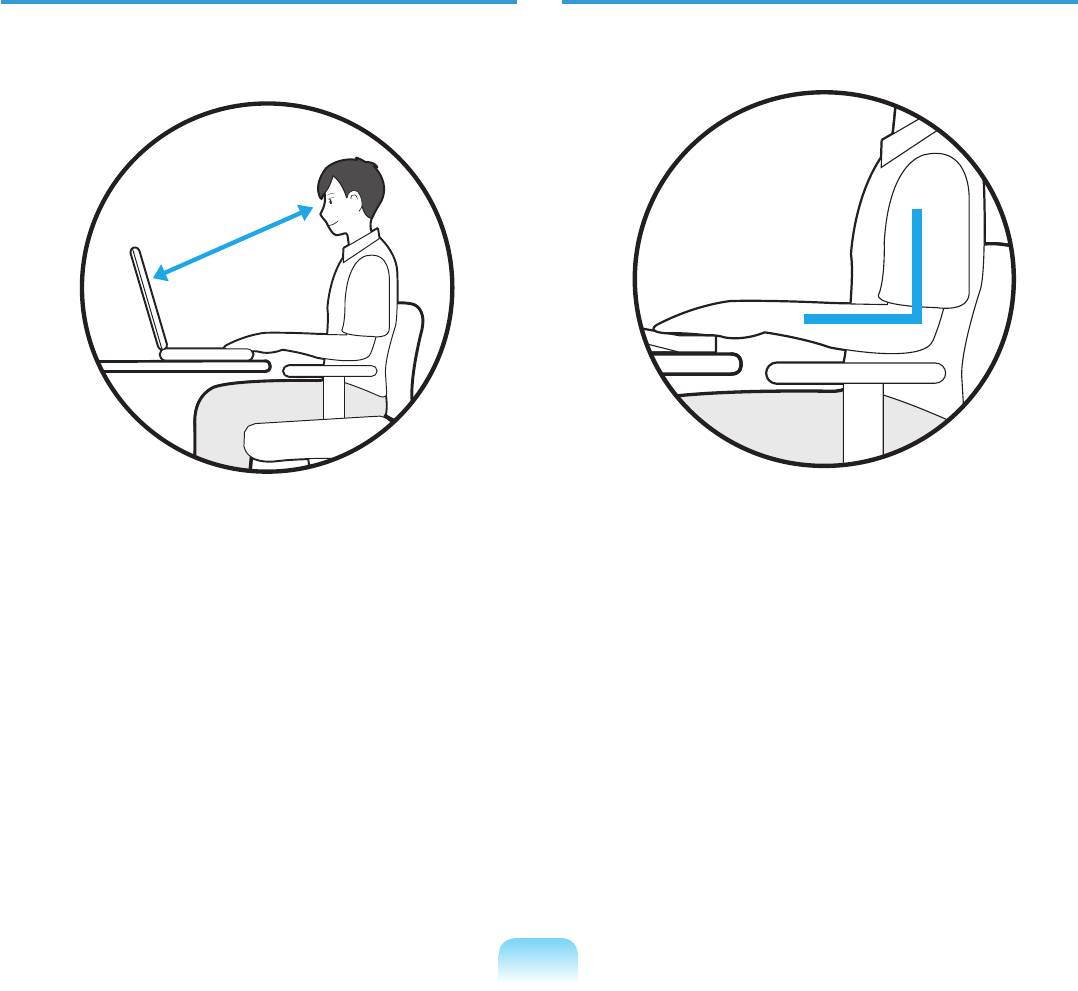
Положение глаз
Положение рук
Расстояние между монитором или ЖК-экраном и
Держите руку под прямым углом, как показано на
глазами должно быть не менее 50 см.
рисунке.
50см
■ Отрегулируйте высоту монитора и ЖК-экрана так,
■ Локоть и рука должны находится на прямой линии.
чтобы его верхняя часть находилась на уровне
■ Не кладите ладонь на клавиатуру при вводе текста.
глаз.
■ Не нажимайте сильно на мышь.
■ Не устанавливайте слишком высокую яркость
монитора и ЖК- экрана.
■ Не нажимайте сильно на клавиатуру, сенсорную
панель или мышь.
■ Содержите монитор и ЖК-экран в чистоте.
■ При длительном использовании компьютера
■ Если пользователь носит очки, перед работой с
рекомендуется подключить внешнюю клавиатуру и
компьютером их следует протереть.
мышь.
■ При наборе на компьютере с бумажного документа,
установите лист в держатель для бумаги таким
образом, чтобы высота листа была приблизительно
равна высоте монитора.
18

Управление громкостью (наушники и
Освещение
громкоговорители)
■ Не используйте компьютер в темных местах.
Проверьте уровень громкости перед
Компьютер следует использовать при освещении,
прослушиванием музыки.
достаточном для чтения книг.
■ Рекомендуется непрямое освещение. Используйте
занавески для предотвращения бликов на ЖК-
экране.
Проверьте
громкость!
Условия эксплуатации
■ Перед использованием наушников проверьте,
■ Не используйте компьютер в жарких местах и
не установлен ли слишком высокий уровень
местах с повышенной влажностью.
громкости.
■ Используйте компьютер в пределах допустимых
■ При длительном использовании рекомендуется
температур и диапазона влажности, указанных в
подключить наушники.
руководстве пользователя.
Использование времени (перерывы)
■ При работе более одного часа после 50 минут
работы делайте перерыв на 10 минут.
19
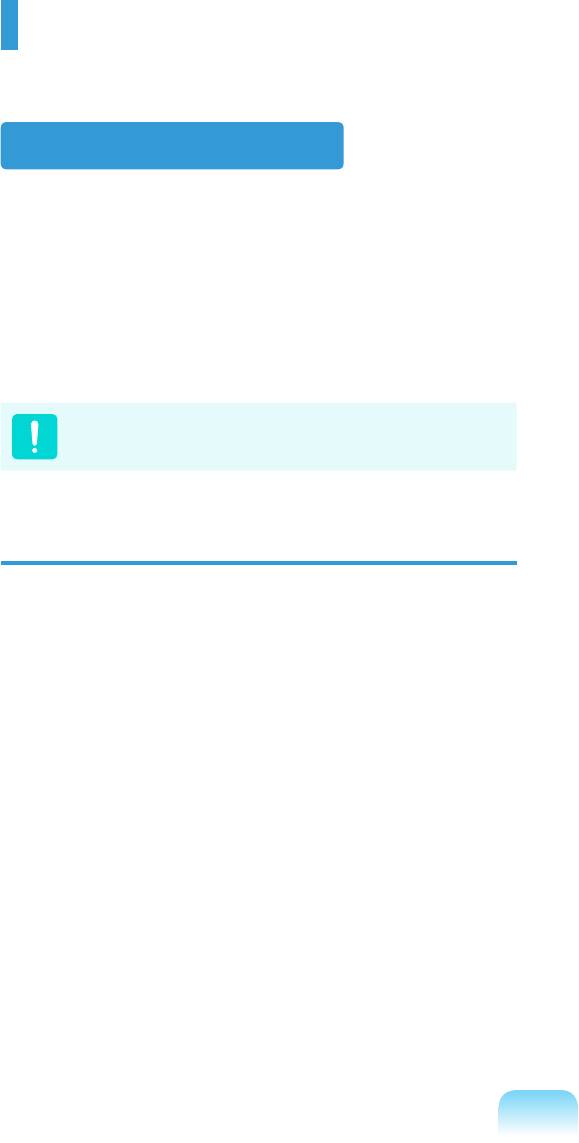
Важные сведения по безопасности
Техника безопасности
Данный компьютер был проверен и признан
■ Если на компьютере имеется переключатель
соответствующим новейшим стандартам по
выбора напряжения, убедитесь в том, что он
безопасности для оборудования информационных
установлен в соответствующее положение для
технологий. Однако для обеспечения безопасного
вашей страны.
использования данного устройства важно соблюдать
■ Отверстия в корпусе компьютера предназначены
инструкции по безопасности, приведенные на
для вентиляции. Не накрывайте и не перекрывайте
устройстве и в документации.
эти отверстия. Обеспечьте достаточное
пространство вокруг системы (не менее 15 см), для
Всегда следуйте эти инструкциям, которые позволяет
обеспечения вентиляции при установке на рабочем
предотвратить травмы и повреждение компьютера.
месте.
Не вставляйте никакие предметы в
вентиляционные отверстия на компьютере.
Установка системы
■ Следите за тем, чтобы вентиляционные отверстия
внизу на корпусе были постоянно открыты. Не
устанавливайте компьютер на мягкой поверхности,
■ Перед эксплуатацией системы прочтите и
поскольку при этом будут перекрыты нижние
соблюдайте все инструкции по безопасности,
вентиляционные отверстия.
приведенные на устройстве и в документации.
■ Если с этим компьютером используется
Сохраните все инструкции по безопасности и
удлинитель, убедитесь в том, что суммарная
эксплуатации для будущего использования.
мощность подключенных к удлинителю устройств
■ Не используйте это устройство рядом с водой или
не превышает номинальную мощность удлинителя.
источником тепла, например радиатором.
■ Устанавливайте устройство на ровную рабочую
поверхность.
■ Устройство должно работать от источника питания
только того типа, который указан на наклейке с
характеристиками.
■ Розетка, к которой подключено устройство, должно
находиться в легко доступном месте на случай
возгорания или короткого замыкания.
20
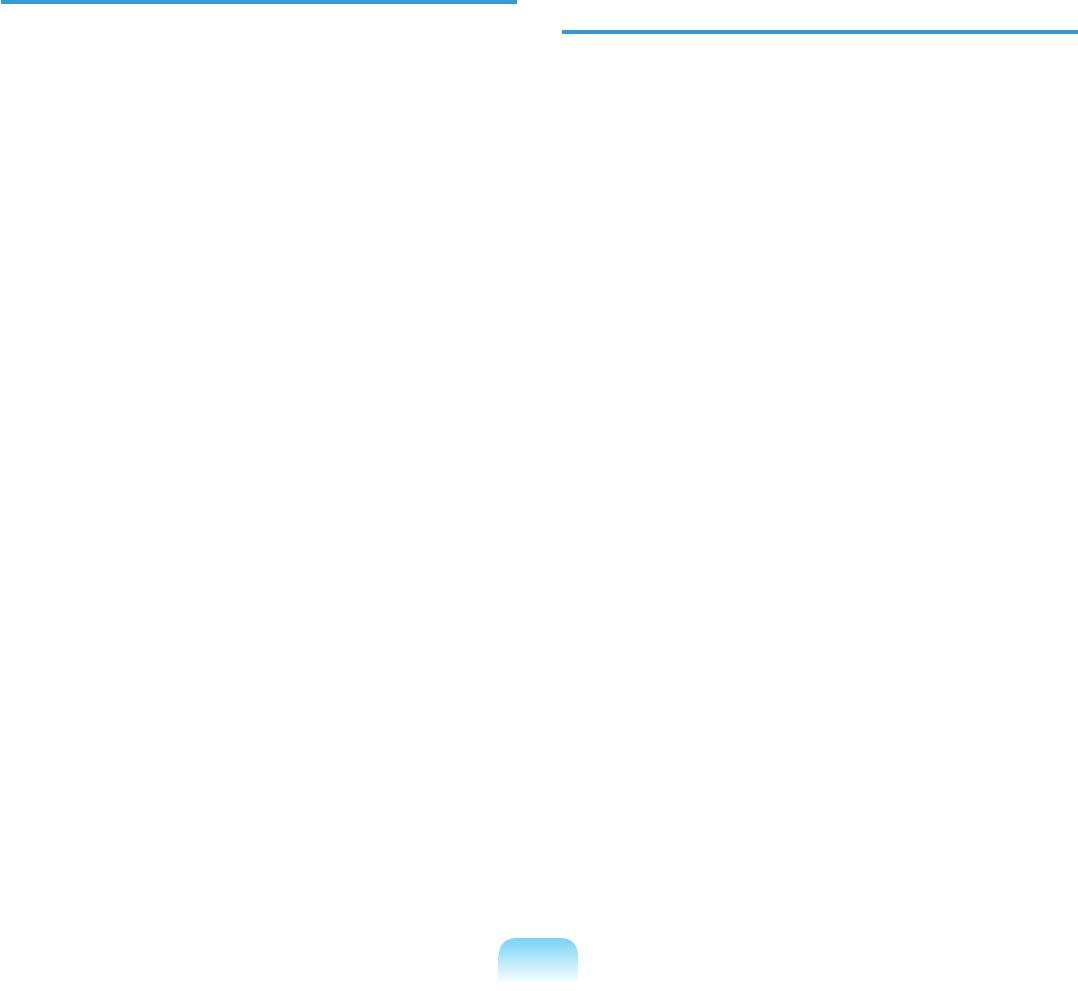
Уход во время эксплуатации
Указание по безопасной работе на
ноутбуке
■ Не наступайте на кабель питания и не кладите на
него никакие предметы.
При установке и эксплуатации устройств см.
1
требования по безопасности в настоящем
■ Не проливайте на компьютер никакие жидкости.
руководстве.
Во избежание этого не ешьте и не пейте рядом с
компьютером.
■ В некоторых устройствах имеется заменяемая
Устройства можно использовать только с
батарейка CMOS на системной плате. В случае
2
оборудованием, указанным в технических
неправильно замены батарейки CMOS существует
опасность взрыва.
характеристиках устройств.
Используйте для замены батареи того типа или
аналоги, рекомендуемые производителем.
Утилизация батареек должна выполняться в
При появлении запаха гари или дыма из
соответствии с инструкциями производителя. Если
3
компьютера компьютер следует выключить
батарейка CMOS потребует замены, то она должна
и извлечь аккумулятор. Перед повторным
выполняться квалифицированным специалистом
использованием устройство должен проверить
■ Когда компьютер выключен, он все равно
квалифицированный специалист.
потребляет небольшой ток. Во избежание
поражения электрическим током всегда
отсоединяйте все кабели питания, отсоединяйте
аккумулятора и кабели модема от розеток перед
Обслуживание и ремонт устройства должны
чисткой компьютера.
4
выполняться только в авторизованных сервисных
центрах.
■ В следующих случаях следует отсоединить
компьютер от сетевой розетки и
квалифицированному специалисту по
обслуживанию.
– Поврежден кабель питания.
– На компьютер пролита жидкость.
– Компьютер не работает при выполнении инструкций по
эксплуатации.
– Компьютер упал, или корпус поврежден.
– Изменилось быстродействие компьютера.
21
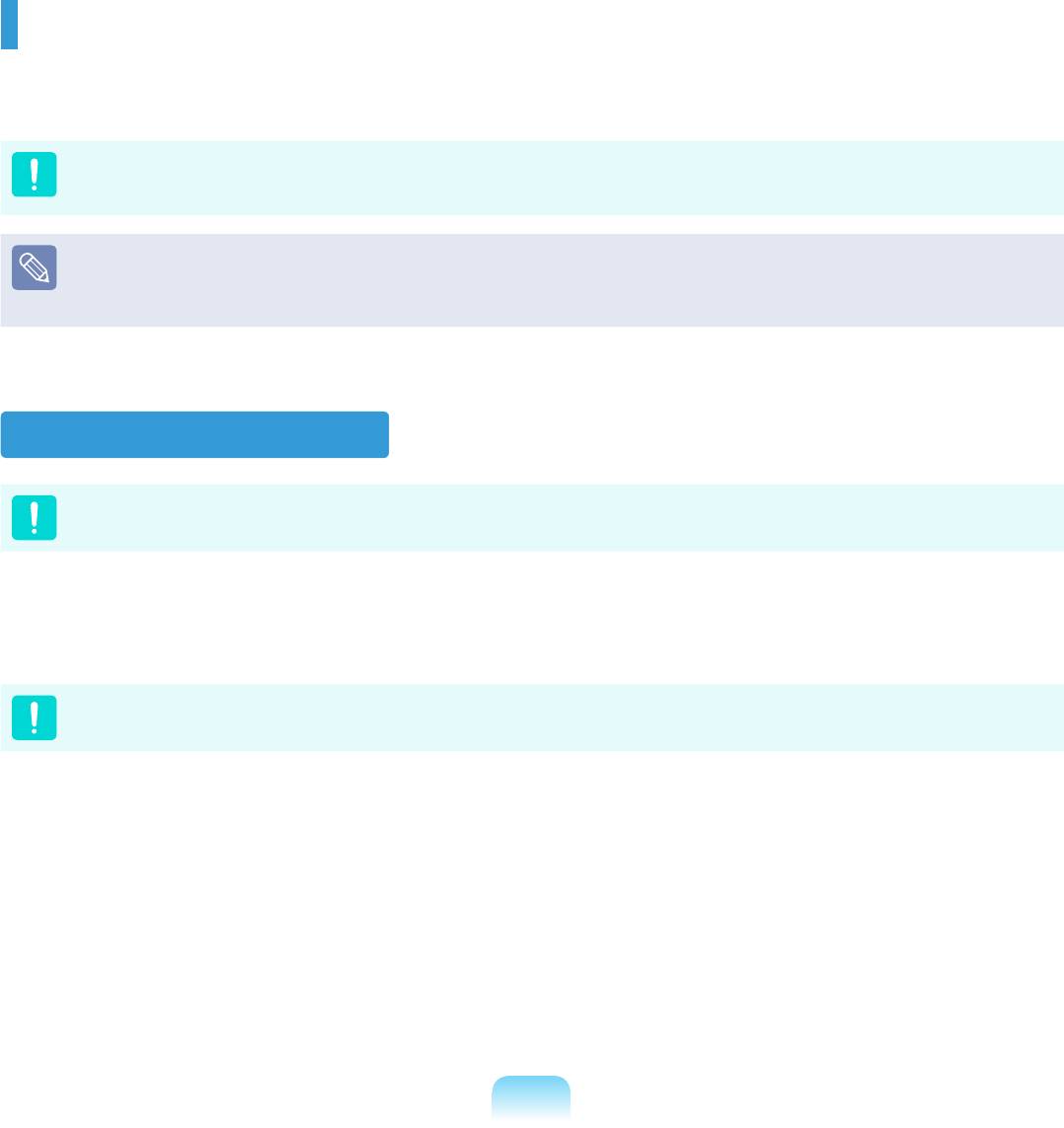
Замена деталей и принадлежностей
Использует только детали и принадлежности, рекомендованные изготовителем.
Во избежание возгорания используйте только телекоммуникационный кабель номер 26 по
американской классификации проводов или большего сечения.
Не используйте это устройство в местах, которые считаются опасными. К таким местам относятся лечебные и
стоматологические учреждения, места с повышенным содержанием кислорода или промышленные зоны.
Утилизация аккумулятора
Не выбрасывайте аккумуляторы или устройства, питающиеся от неизвлекаемых аккумуляторов вместе с бытовыми
отходами.
Обратитесь в справочную службу Samsung для получения сведений о том, как утилизировать аккумуляторы,
которые больше невозможно использовать или зарядить.
При утилизации старых аккумуляторов выполняйте все местные предписания.
ПРИ УСТАНОВКЕ БАТАРЕИ НЕПРАВИЛЬНОГО ТИПА СУЩЕСТВУЕТ ОПАСНОСТЬ ВЗРЫВА. УТИЛИЗИРУЙТЕ
ИСПОЛЬЗОВАННЫЕ БАТАРЕИ В СООТВЕТСТВИИ С ИНСТРУКЦИЯМИ.
22
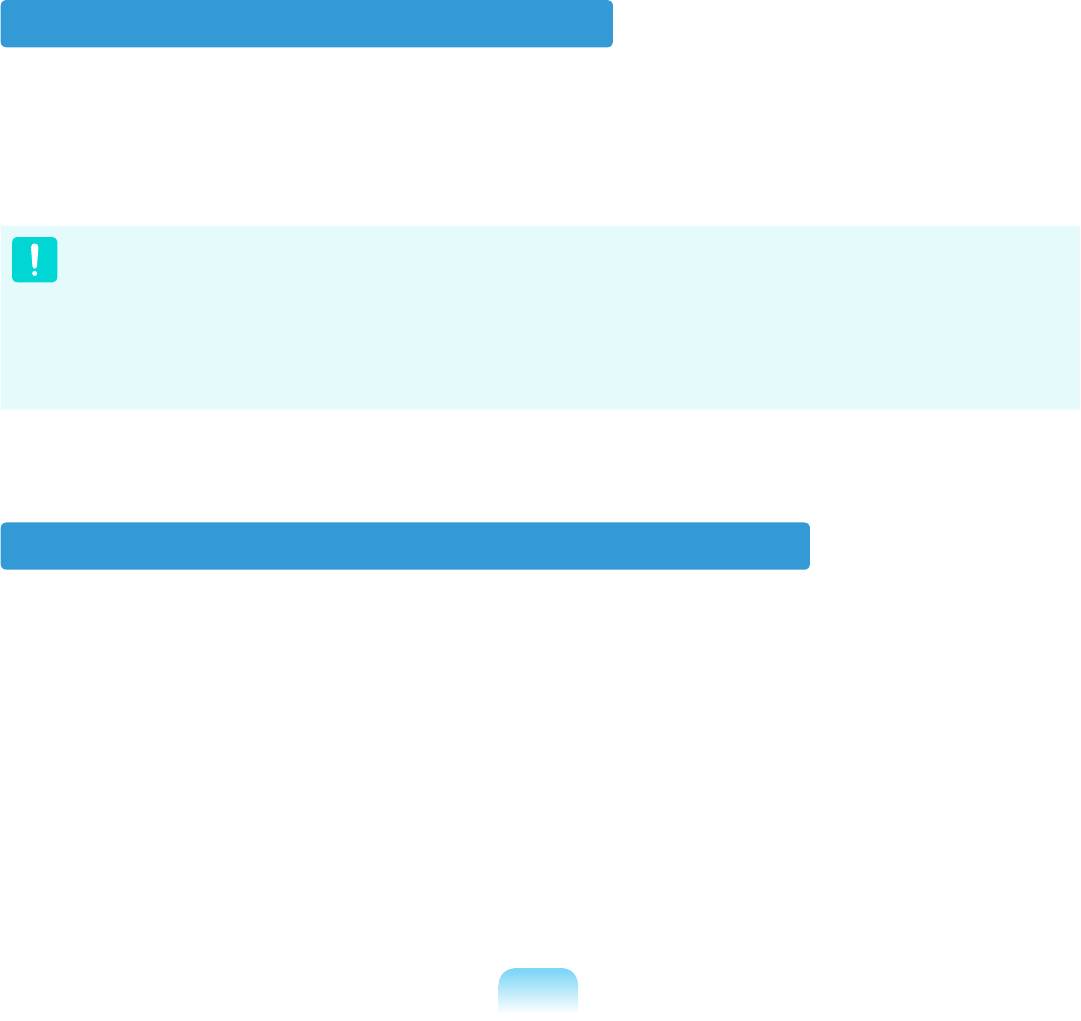
Безопасность при использовании лазера
Все компьютеры с дисководами для компакт-дисков или дисков DVD соответствуют всем необходимым
стандартам безопасности, включая IEC 60825-1. Лазерные устройства в этих компонентах классифицируются
как “лазерные устройства класса 1” в соответствии со стандартом по нормам излучения Министерства
здравоохранения и социальных служб США. Если когда-либо потребуется обслуживание устройства, обратитесь в
авторизованный сервисный центр.
■
Примечание по безопасности при использовании лазера:
Использование элементов управления, настройки или выполнение процедур, не указанных в данном руководстве,
может привести к возникновению опасного лазерного излучения. Для предотвращения воздействия лазерных лучей не
вскрывайте корпус дисковода для компакт-дисков и дисков DVD.
■
При эксплуатации с открытой крышкой существует излучение лазера класса 1M. Не смотрите непосредственно на луч,
используя для этого оптические приборы.
■
При открытии существует опасность облучения невидимым лазером класса 3B. Избегайте воздействия луча.
Подключение и отключение адаптера переменного тока
Электрическая розетка должна быть расположена вблизи устройства в легкодоступном месте.
При отключении кабеля питания не тяните за сам кабель.
23

Требования к кабелю
питания
Кабель питания (вилка, кабель и адаптер вилки
Общие требования
для розетки переменного тока), прилагаемые
к компьютеру, соответствуют требованиям
Приведенные далее требования относятся ко всем
для использования в стране, где приобретено
странам:
оборудование.
■ Длина кабеля питания должна составлять не менее
Кабели питания для других стран должны
1,8 и не более 3,0 м.
соответствовать требованиям для страны, где
■ Все кабели питания должны быть одобрены
планируется использовать компьютер. Для получения
соответствующим аккредитованным агентством,
дополнительных сведений относительно требований
ответственным за сертификацию в стране, где
к кабелю питания обратитесь к авторизованному
будет использоваться кабель питания.
дилеру, продавцу или сервисный центр.
■ Кабель питания должен быть рассчитан на ток не
менее 7 A и номинальное напряжение 125 или 250
В переменного тока в соответствии с системой
электроснабжения страны.
■ Соединительная вилка должна соответствовать по
механической конфигурации разъему стандарта EN
60 320/IEC 320 Standard Sheet C7, для подключения
к входу на компьютере.
24
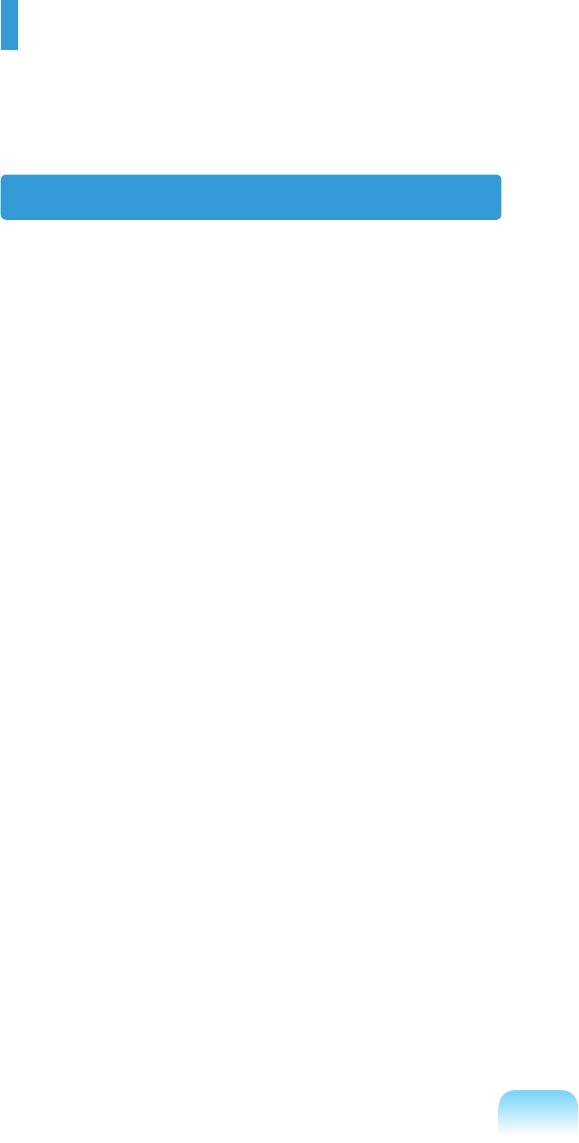
Уведомления о соответствии нормативным
требованиям
Указания по беспроводной связи
В ноутбук могут быть встроены или использоваться маломощные сетевые радиоустройства (устройства
беспроводной связи, работающие в радиочастотном спектре), которые работают в диапазоне 2,4 ГГц. В
следующем разделе приведен общий обзор правил использования беспроводного устройства.
Дополнительные ограничения, меры предосторожности или дополнения для конкретных стран приведены в
разделах для этих стран (или групп стран). Беспроводные устройства разрешены для использования в странах,
указанных в метках разрешения использования радиоустройств на наклейке с характеристиками компьютера.
Если страна, в которой планируется использовать беспроводное устройство, отсутствует в списке, обратитесь
в местное агентство, выдающее разрешение на использование радиоустройств, чтобы узнать о действующих
требованиях. Использование беспроводных устройств строго регламентируется, поэтому их эксплуатация может
быть запрещена.
Величина электромагнитного поля беспроводного устройства или устройств, которые могут быть встроены в
ноутбук, существенно ниже известных в настоящее время международных ограничений на электромагнитное
излучение. Поскольку беспроводные устройства (которые могут быть встроены в ноутбук) излучают меньшую
энергию, чем это разрешено в стандартах и рекомендациях по электромагнитной безопасности, изготовитель
заявляет, что эти устройства являются безопасными для использования. Независимо от уровня мощности следует
соблюдать осторожность и обеспечивать минимальное воздействие на человека при нормальной работе.
Существует общее правило, что расстояние от человека до беспроводного устройства должно быть не менее 20
см (исключая конечности). Когда беспроводные устройства включены и находятся в режиме передачи, расстояние
до человека должно быть более 20 см.
(Данное утверждение не распространяется на компьютеры UMPC (Ultra Mobile PC), например на карманные и
переносные компьютеры.)
Этот передатчик не должен быть соединенным или работать вместе с любой другой антенной или передатчиком,
кроме установленного передатчика Bluetooth.
В некоторых случаях существуют ограничения на использование беспроводных устройств.
Далее приведены примеры подобных ограничений:
25
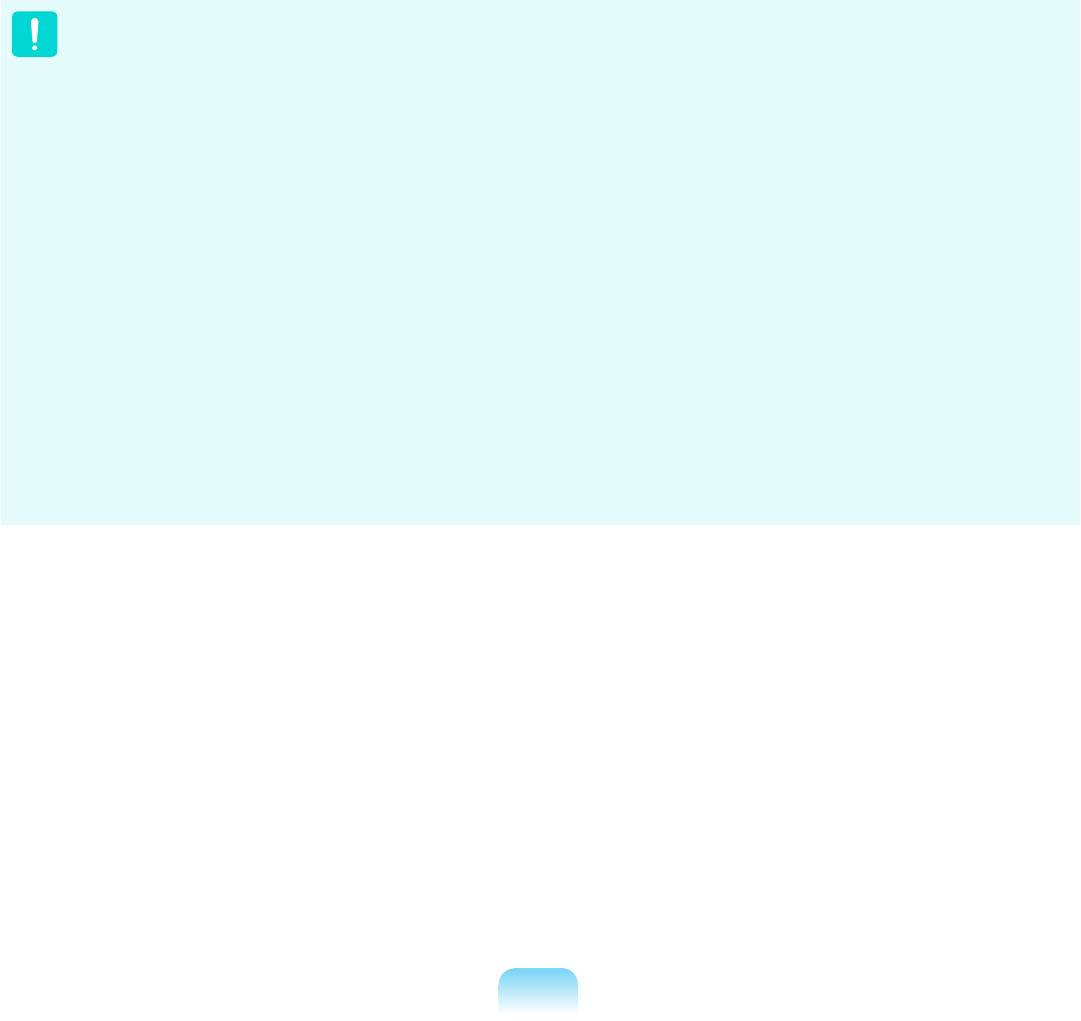
■
Беспроводная связь в радиочастотном спектре может создавать помехи в работе оборудования на коммерческом
самолете. В соответствии с действующими правилами авиаперевозок, беспроводные устройства должны быть
выключены во время полета. Устройства связи стандарта 802.11B (также известные как беспроводные устройства
Ethernet или Wi) и Bluetooth являются примерами устройств беспроводной связи.
■
В тех местах, где существует опасность создания помех в работе других устройств или служб, использование
беспроводного устройства может быть ограничено или запрещено. Примерами мест, где существуют ограничения
или запрет на использование беспроводных устройств, являются аэропорты, больницы и помещения, насыщенные
кислородом или горючим газом. Если вы не уверены, существуют ли какие-либо ограничения на использование
беспроводных устройств в текущей обстановке, прежде чем включать беспроводное устройство получить разрешение
соответствующего органа.
■
В каждой стране существуют различные ограничения на использование беспроводных устройств. Поскольку компьютер
оснащен беспроводным устройством, перед поездкой с компьютером из одной страны в другую обратитесь в местное
агентство, выдающее разрешение на использование радиоустройств, чтобы выяснить действующие ограничения в
стране назначения.
■
Если компьютер оснащен внутренним встроенным беспроводным устройством, используйте его только при наличии всех
крышек и экранов, когда компьютер находится в полностью собранном состоянии.
■
Ремонт беспроводных устройств не может выполняться пользователем. Не изменяйте их никаким образом. Изменение
беспроводного устройства приведет к аннулированию разрешения на его использование. Для ремонта обратитесь к
изготовителю.
■
Используйте только драйверы, одобренные для страны, в которой будет использоваться устройство. См.
предоставленный изготовителем набор для восстановления системы или обратитесь в службу технической поддержки
изготовителя для получения дополнительных сведений.
26
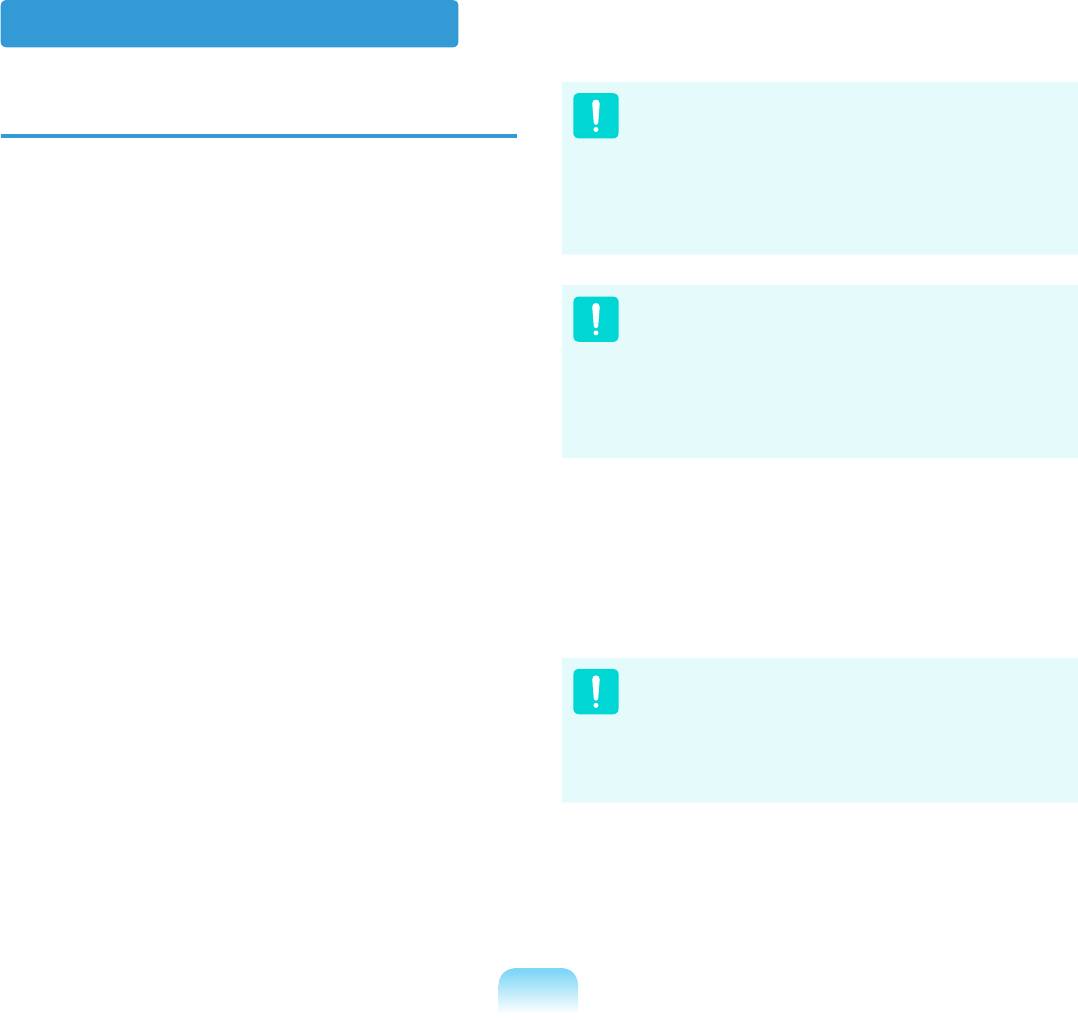
Соединенные Штаты Америки
Требования по безопасности и
Предупреждение о близости взрывоопасного
уведомления для США и Канады
устройства
Не используйте портативный передатчик
Не прикасайтесь к антенне и не перемещайте ее,
(например устройство беспроводной сети) рядом с
когда устройство выполняет передачу или прием
неэкранированными капсюлями-детонаторами или
во взрывоопасной среде, если устройство не было
данных.
модифицировано для подобного использования.
Не держите компонент, содержащий радиоустройство,
таким образом, чтобы антенна находилась очень
Предупреждение относительно использования в
близко или соприкасалась с частями тела, особенно с
самолете
лицом, или глазами во время передачи.
Правила FCC и FAA запрещают использование
Не используйте радиоустройство и не пытайтесь
беспроводных радиочастотных устройств во время
передать данные, если не подключена антенна;
полета, поскольку их сигналы могут создавать
помехи в работе критически важного оборудования
в противном случае возможно повреждение
самолета.
радиоустройства.
Другие беспроводные устройства
Использование в определенных средах:
Уведомления по безопасности для других
Использование беспроводных устройств в опасных
устройств в беспроводной сети: См.
местах сопряжено с ограничениями, наложенными
документацию, прилагаемую к беспроводным
ответственными за безопасность в этих местах.
адаптерам Ethernet или другим устройствам в
Использование беспроводных устройств в самолетах
беспроводной сети.
регулируется Федеральным управлением гражданской
Радиоустройство функционирует, если не существует
авиации.
помех от других устройств, работающих на данной
Использование беспроводных устройств в больницах
частоте. Любые изменения или модификации
данного устройства, не разрешенные в явном виде
ограничено правилами, установленными в каждой
компанией Intel, могут лишить пользователя права
больнице.
работать с этим устройством.
27
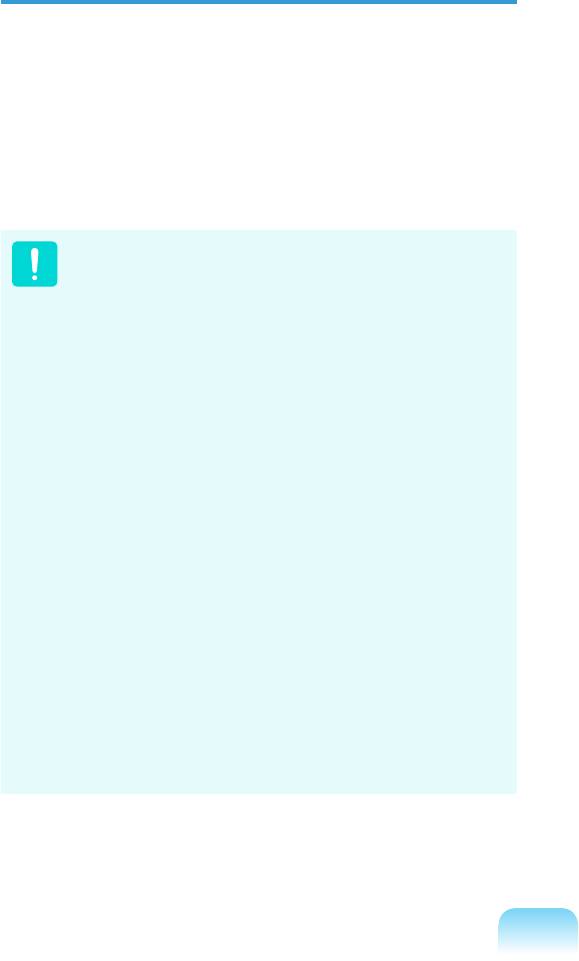
Непреднамеренный излучатель в
При необходимости проконсультируйтесь со
специалистом по месту покупки оборудования
соответствии с частью 15 правил FCC
или с квалифицированным специалистом по
радиотелевизионному оборудованию для получения
Данное устройство соответствует требованиям Части
дополнительных рекомендаций. Следующая брошюра
15 Правил FCC. Эксплуатация данного устройства
может оказаться полезной для пользователя: “Some-
допускается при соблюдении следующих двух
thing About Interference” (Несколько слов о помехах).
условий: (1) данное устройство не должно становиться
Ее можно получить в местных представительствах
источником помех и (2) данное устройство должно
FCC. Наша компания не несет ответственности
работать в условиях любых помех, включая помехи,
за какие-либо радио- или телевизионные помехи,
которые могут вызывать сбои в работе.
явившиеся результатом несанкционированной
модификации данного оборудования либо замены
Данное оборудование было проверено и признано
или подключения соединительных кабелей
соответствующим ограничениям, предъявляемым
к цифровым устройствам класса B в соответствии
и оборудования, не указанных компанией.
с частью 15 Правил FCC. Эти ограничения имеют
Ответственность за их устранение лежим на
своей целью обеспечить разумную защиту от
пользователе. Используйте только экранированные
вредного излучения в жилых помещениях. Данное
кабели данных вместе с этим компьютером.
оборудование генерирует, использует и может
излучать электромагнитную энергию, поэтому
его установка и использование с нарушением
инструкций может привести к нежелательным
помехам. Если оборудование создает существенные
помехи приему радио- или телевизионного сигнала
(что подтверждается включением и выключением
оборудования), пользователь может попытаться
устранить эти помехи самостоятельно, учитывая
следующие рекомендации:
■
изменить ориентацию приемной антенны или
установить ее в другом месте;
■
увеличить расстояние между устройством и
радиоприемником или телевизором;
■
подключить устройство и приемник в сетевые
розетки разных цепей питания;
■
обратиться к дилеру или опытному специалисту в
области радио и телевидения.
28
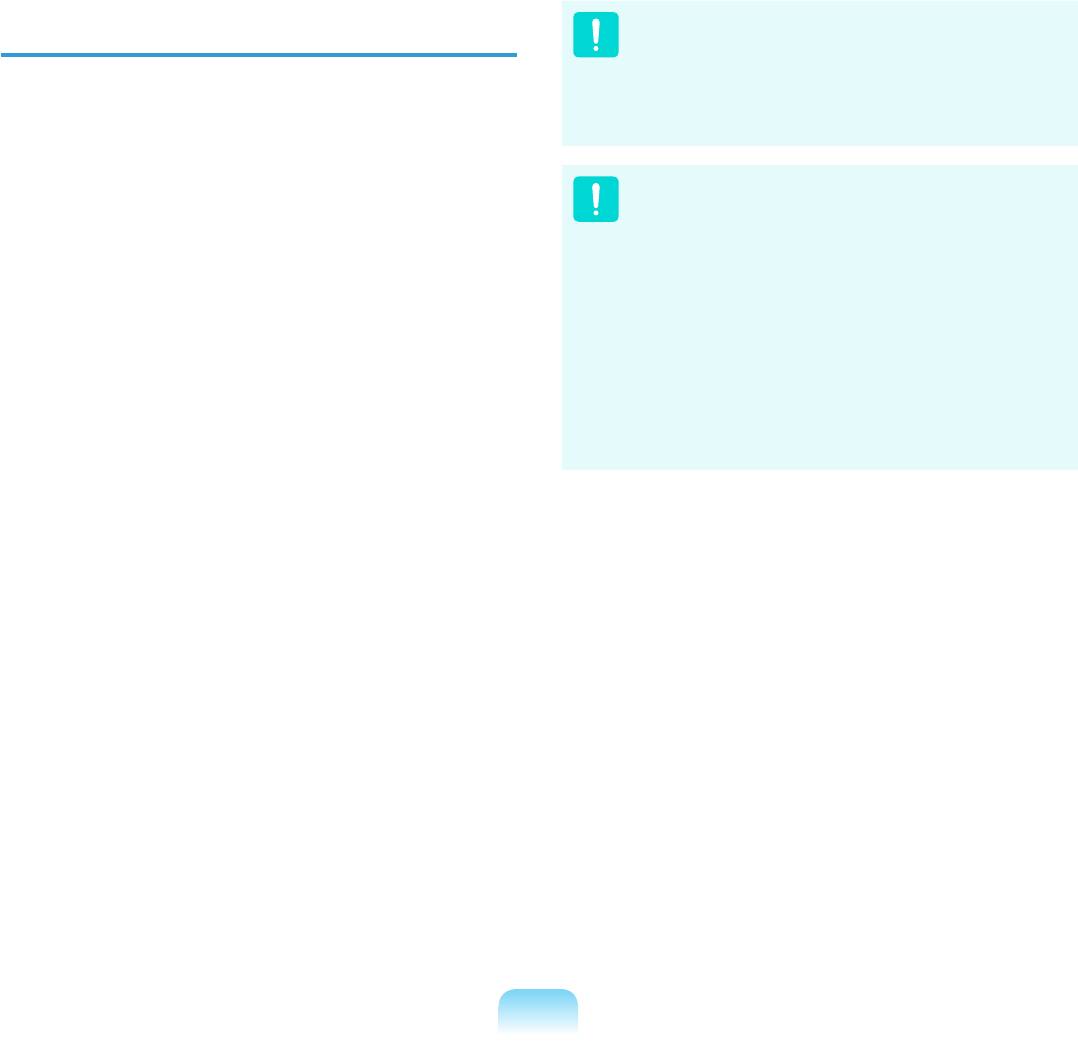
Преднамеренный излучатель в
Ремонт беспроводных устройств не может
соответствии с частью 15 правил FCC
выполняться пользователем. Не изменяйте их
никаким образом. Изменение беспроводного
устройства приведет к аннулированию разрешения
В ноутбук могут быть встроены или использоваться
на его использование. Для ремонта обратитесь к
маломощные сетевые радиоустройства (устройства
изготовителю.
беспроводной связи, работающие в радиочастотном
спектре), которые работают в диапазоне 2,4 ГГц.
Положение FCC для использования в
Этот раздел применим только в случае наличия таких
беспроводной локальной сети:
устройств. Чтобы выяснить наличие беспроводных
“При установке и использовании сочетания данного
устройств, см. наклейку на компьютере.
передатчика и антенны ограничение на уровень
электромагнитного излучения 1 мВт/см2 может
Беспроводные устройства, которые могут применяться
быть превышен вблизи места установки антенны.
в данной системе, разрешены для использования в
Поэтому пользователь должен постоянно находиться
США только при наличии идентификатора FCC на
на расстоянии не менее 20 см от антенны. Данное
наклейке.
устройство нельзя устанавливать рядом с другим
передатчиком или передающей антенной”. (Данное
FCC установила общее правило, что расстояние
утверждение не распространяется на компьютеры
от человека до беспроводного устройства должно
UMPC (Ultra Mobile PC), например на карманные и
быть не менее 20 см (исключая конечности). Когда
переносные компьютеры.)
беспроводные устройства включены, расстояние
до человека должно быть более 20 см. Выходная
мощность беспроводных устройств, которые
могут быть встроены в ноутбук, существенно ниже
ограничений на электромагнитное излучение,
установленных FCC. (Данное утверждение не
распространяется на компьютеры UMPC (Ultra
Mobile PC), например на карманные и переносные
компьютеры.)
Этот передатчик не должен быть соединенным
или работать вместе с любой другой антенной или
передатчиком, кроме установленного передатчика
Bluetooth.
Эксплуатация данного устройства допускается при
соблюдении следующих двух условий: (1) данное
устройство не должно становиться источником помех
и (2) данное устройство должно работать в условиях
любых помех, включая помехи, которые могут
вызывать сбои в работе.
29
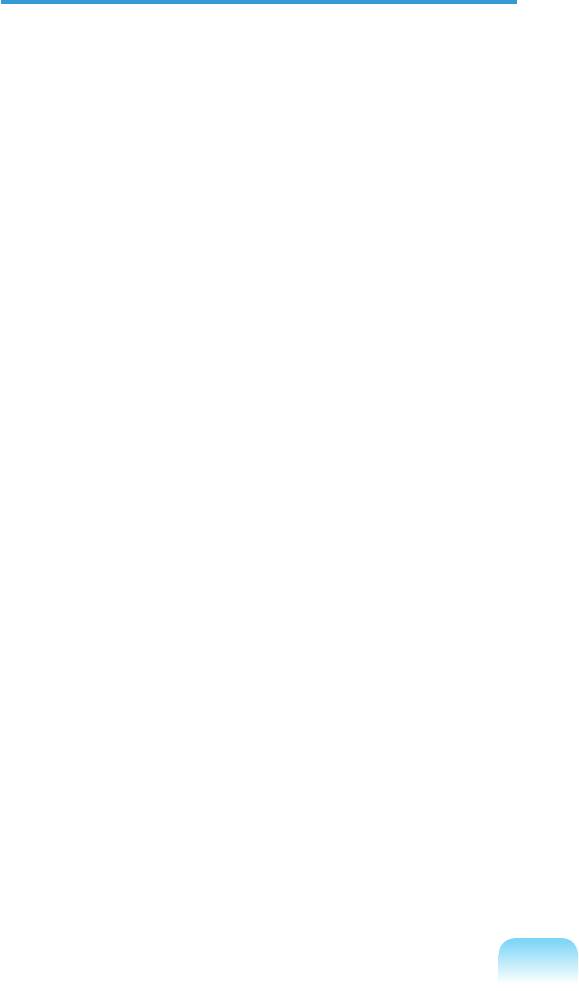
FCC часть 68 (При наличии модема.)
может потребоваться временно прекратить оказание
вам услуг. Если предварительное уведомление
невозможно, телефонная компания уведомит об этом
Данной оборудование соответствует указанной части
клиента как можно раньше. Кроме того, телефонная
правил FCC. На задней панели оборудования имеется
компания напомнит вам о вашем праве обжаловать ее
метка, на которой, помимо другой информации,
действия в FCC, если вы сочтете это необходимым.
указаны регистрационный номер FCC и показатель
эквивалентного числа вызывных устройств (REN).
Телефонная компания может вносить изменения
в свои технические средства, оборудование,
Если телефонная компания затребует эту
технологические операции и процедуры, что может
информацию, ее необходимо предоставить.
повлиять на работу данного оборудования. В этом
В данном оборудовании используются следующие
случае телефонная компания заблаговременно
гнезда USOC: RJ11C К данному оборудованию
уведомит вас об этом, чтобы можно было выполнить
прилагается телефонный кабель и модульный разъем,
необходимые изменения с целью обеспечить
которые соответствуют стандартам FCC. Данное
бесперебойную работу.
оборудование предназначено для подключения
Если возникнет неисправность данного оборудования
к городской или внутренней телефонной сети с
(модема) и потребует ремонт или выяснить условия
помощью совместимого модульного разъема,
гарантии, обратитесь к местному дистрибьютору. Если
который отвечает требованиям части 68 правил FCC.
данное оборудование создает помехи для нормальной
Подробные сведения см. в инструкциях по установке.
работы телефонной сети, телефонная компания может
Число REN используется для определения количества
потребовать его отключения, пока указанная проблема
устройств, которое можно подключить к телефонной
не будет решена.
линии. Если сумма чисел REN всех устройств,
Для обеспечения оптимальной работы устройства
подключенных к телефонной линии, превысит
пользователь должен использовать принадлежности и
допустимое значение, устройства могут перестать
кабели, предоставляемые изготовителем.
звонить при поступлении входящего вызова. В
большинстве (но не во всех) областей сумма чисел
Пользователю запрещается производить какой-либо
REN не должна превышать пяти (5,0). Точное
ремонт.
количество устройств, которые можно подключить к
Это оборудование нельзя использовать в
телефонной линии в соответствии с общей суммой
общественных таксофонах, обслуживаемых местной
чисел REN, можно выяснить в местной телефонной
телефонной компанией. Подключение устройства
компании.
к абонентской линии коллективного пользования
Если оконечное оборудование создает помехи для
производится по действующим государственным
нормальной работы телефонной сети, телефонная
тарифам.
компания должна заранее уведомить вас о том, что
30
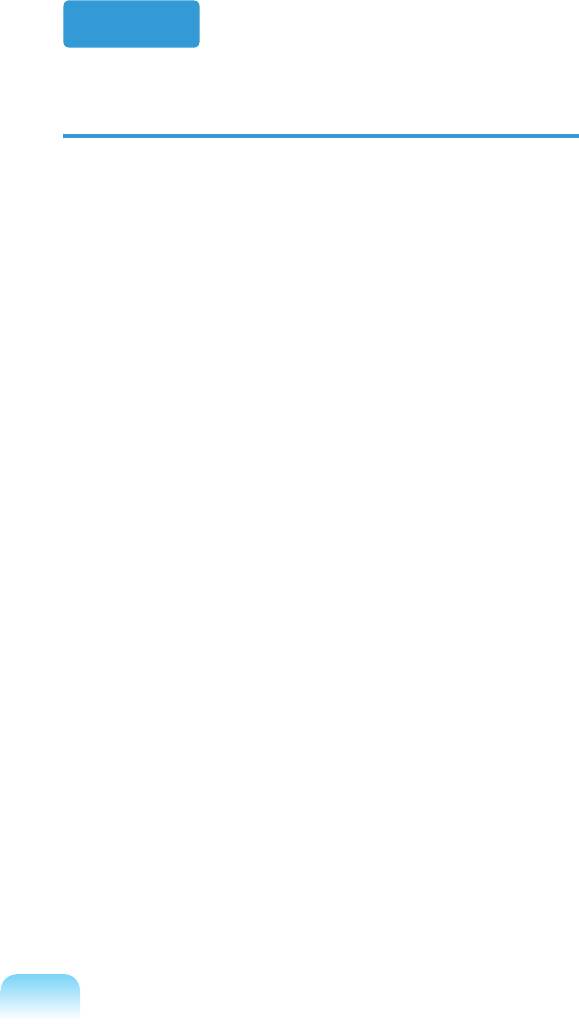
Согласно закону о защите прав потребителей услуг
Канада
телефонной связи от 1991 (Telephone Consumer
Protection Act), использование компьютера или других
Непреднамеренный излучатель в
электронных устройств, включая факсимильные, для
отправки любых сообщений любым гражданином
соответствии с ICES-003
является незаконным, если в этом сообщении
четко не указаны на полях вверху или внизу каждой
Данный цифровой аппарат не превышает
передаваемой страницы или на первой странице
ограничения, установленные для электромагнитного
передаваемых сообщений дата и время отправки,
излучения цифровых устройств класса B в стандартах
название предприятия, организации или имя лица,
Industry Canada.
отправившего сообщения, а также номер телефона
Le présent appareil numérique n’émet pas de bruits
устройства-отправителя предприятия, другой
radioélectriques dépassant les limitesapplicables aux
организации или частного лица.
appareils numériques de Classe B prescrites dans le
Предоставляемый номер телефона не должен быть
règlement sur le brouillage radioélectrique édicté par
номером, плата за звонок для которого превышает
Industrie Canada.
установленные размеры для внутригородского или
междугородного звонка.
Чтобы запрограммировать эти данные в
факсимильном устройстве см. руководство
пользователя для программного обеспечения связи.
31
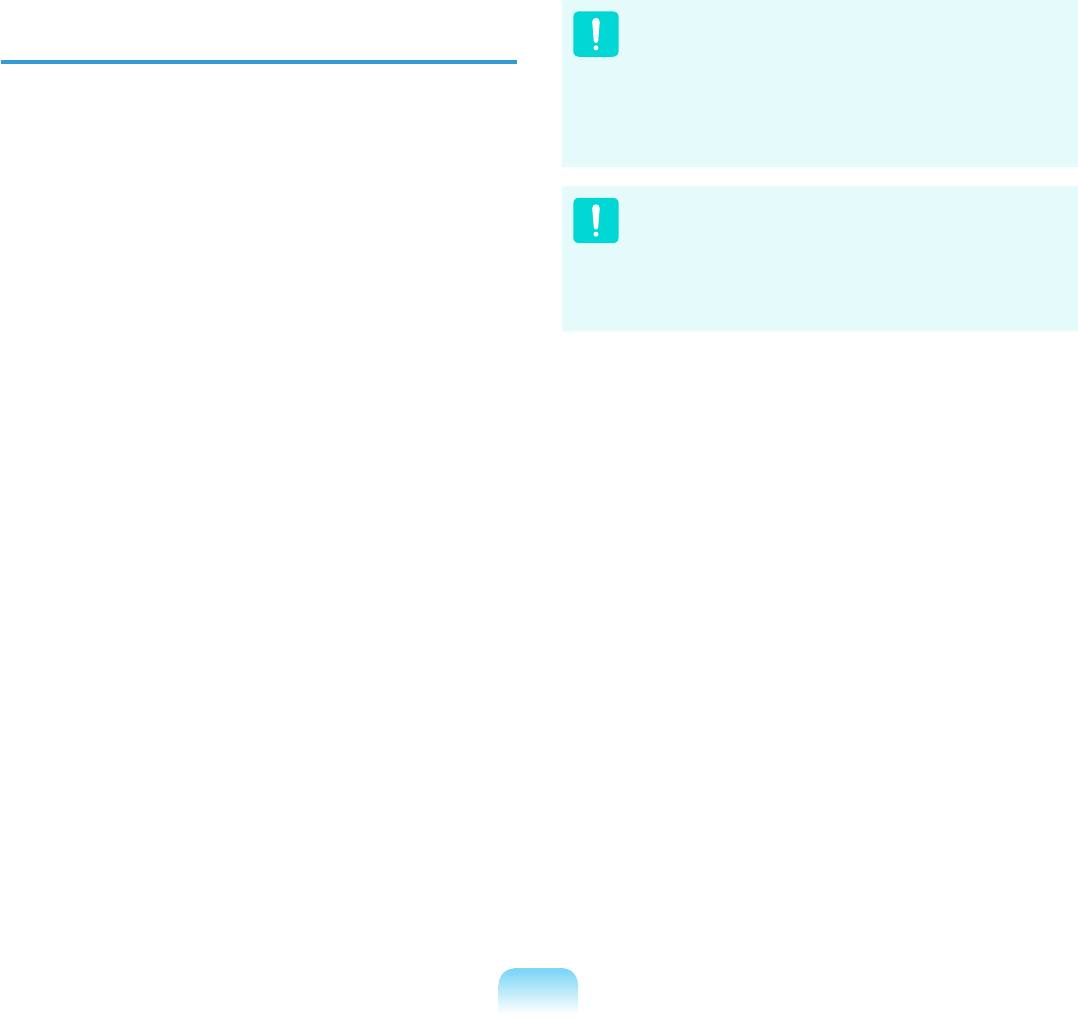
Преднамеренный излучатель в
Во избежание создания радиопомех для
соответствии с RSS 210
лицензированных служб данное устройство должно
использоваться в помещении вдали от окон для
обеспечения максимального экранирования. Для
В ноутбук могут быть встроены или использоваться
оборудования (или его передающей антенны),
маломощные сетевые радиоустройства (устройства
которое установлено вне помещения, необходимо
беспроводной связи, работающие в радиочастотном
получить лицензию.
спектре), которые работают в диапазоне 2,4 ГГц.
Этот раздел применим только в случае наличия таких
Ремонт беспроводных устройств не может
устройств. Чтобы выяснить наличие беспроводных
выполняться пользователем. Не изменяйте их
устройств, см. наклейку на компьютере.
никаким образом. Изменение беспроводного
устройства приведет к аннулированию разрешения
Беспроводные устройства, которые могут применяться
на его использование. Для ремонта обратитесь к
в данной системе, разрешены для использования в
изготовителю.
Канаде только при наличии идентификатора Industry
Canada на наклейке.
Существует общее правило, что расстояние от
человека до беспроводного устройства должно
быть не менее 20 см (исключая конечности). Когда
беспроводные устройства включены, расстояние до
человека должно быть более 20 см.
Выходная мощность беспроводных устройств,
которые могут быть встроены в ноутбук, существенно
ниже ограничений на электромагнитное излучение,
установленных стандартами Industry Canada.
Этот передатчик не должен быть соединенным или
работать в соединении с любой другой антенной или
передатчиком, кроме установленного передатчика
Bluetooth.
Эксплуатация данного устройства допускается при
соблюдении следующих двух условий: (1) данное
устройство не должно становиться источником помех
и (2) данное устройство должно работать в условиях
любых помех, включая помехи, которые могут
вызывать сбои в работе.
32
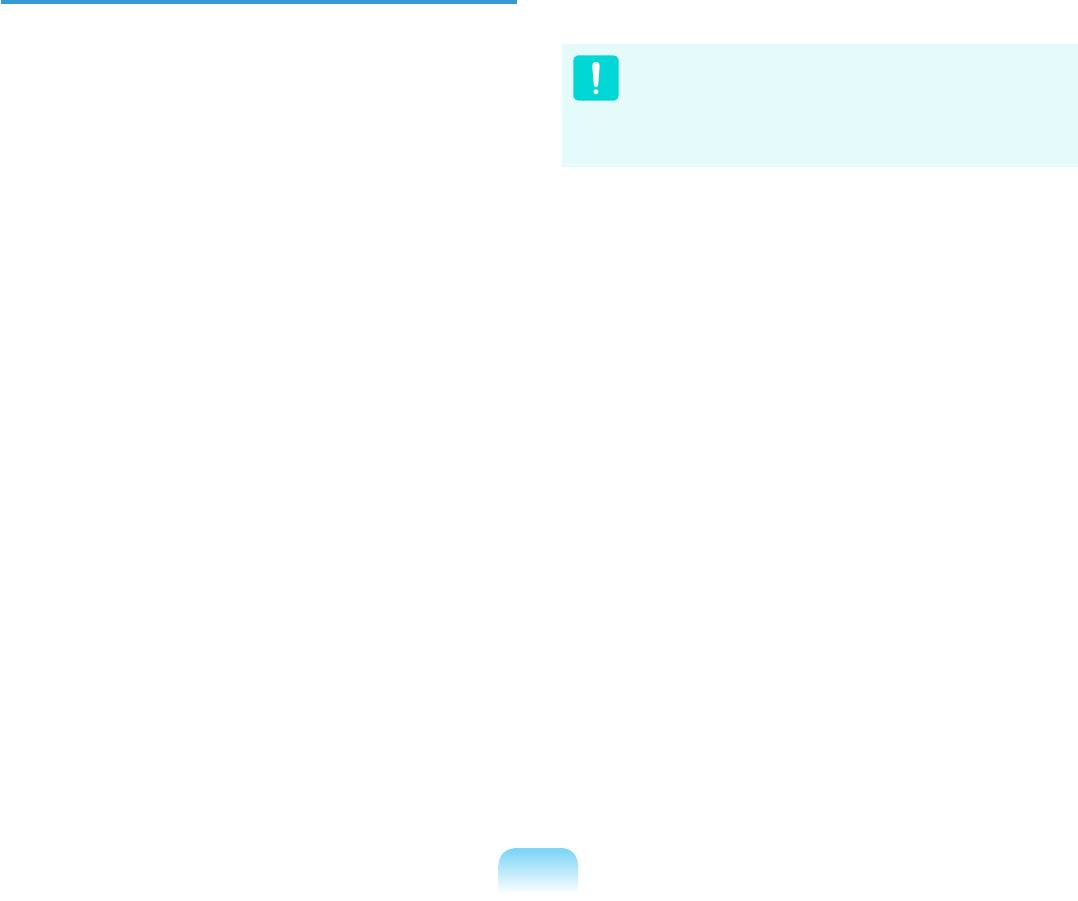
Телекоммуникации в соответствии с
В целях собственной безопасности пользователи
должны убедиться в том, что цепи заземления
уведомлением DOC (для устройств,
электросети, телефонных линий и металлических
оснащенных IC-совместимым
систем центрального отопления (если они есть)
модемом)
соединены вместе. Эта мера предосторожности может
быть особенно важна в сельской местности.
Метка Industry Canada означает, что оборудование
сертифицировано. Сертификация означает, что
Во избежание поражения электрическим током
или возникновения неисправности оборудования
оборудование соответствует определенным
не выполняйте электрическое заземление
требованиям по защите, эксплуатации и безопасности
самостоятельно. Обратитесь в ближайшую службу
телекоммуникационных сетей. Отдел сертификации не
технадзора или к квалифицированному электрику.
гарантирует, что оборудование будет функционировать
в соответствии с ожиданиями пользователя.
Число REN, назначаемое каждому оконечному
Перед установкой данного оборудования
устройству, указывает максимальное количество
пользователь должен убедиться в том, что
оконечных устройств, которые можно подключить
разрешено его подключение к линиям связи местной
к телефонному интерфейсу. К интерфейсу можно
телекоммуникационной компании.
подключать устройства в любом сочетании при
условии, что сумма чисел REN всех этих устройств не
Кроме того, при установке следует использовать
превышает 5.
разрешенные способы подключения. В некоторых
случаях внутреннюю проводку, связанную с
одной линией индивидуального абонента, можно
удлинить с использованием сертифицированного
разъема. Пользователь должен понимать, что даже
при соблюдении всех указанных выше условий в
некоторых случаях может наблюдаться ухудшение
качества связи.
Ремонт сертифицированного оборудования должен
выполняться уполномоченной канадской организацией
по обслуживанию, которую назначает поставщик
оборудования. В случае самостоятельного ремонта
или модификации оборудования пользователем, а
также его неисправности телекоммуникационная
компания может потребовать отключения данного
оборудования.
33
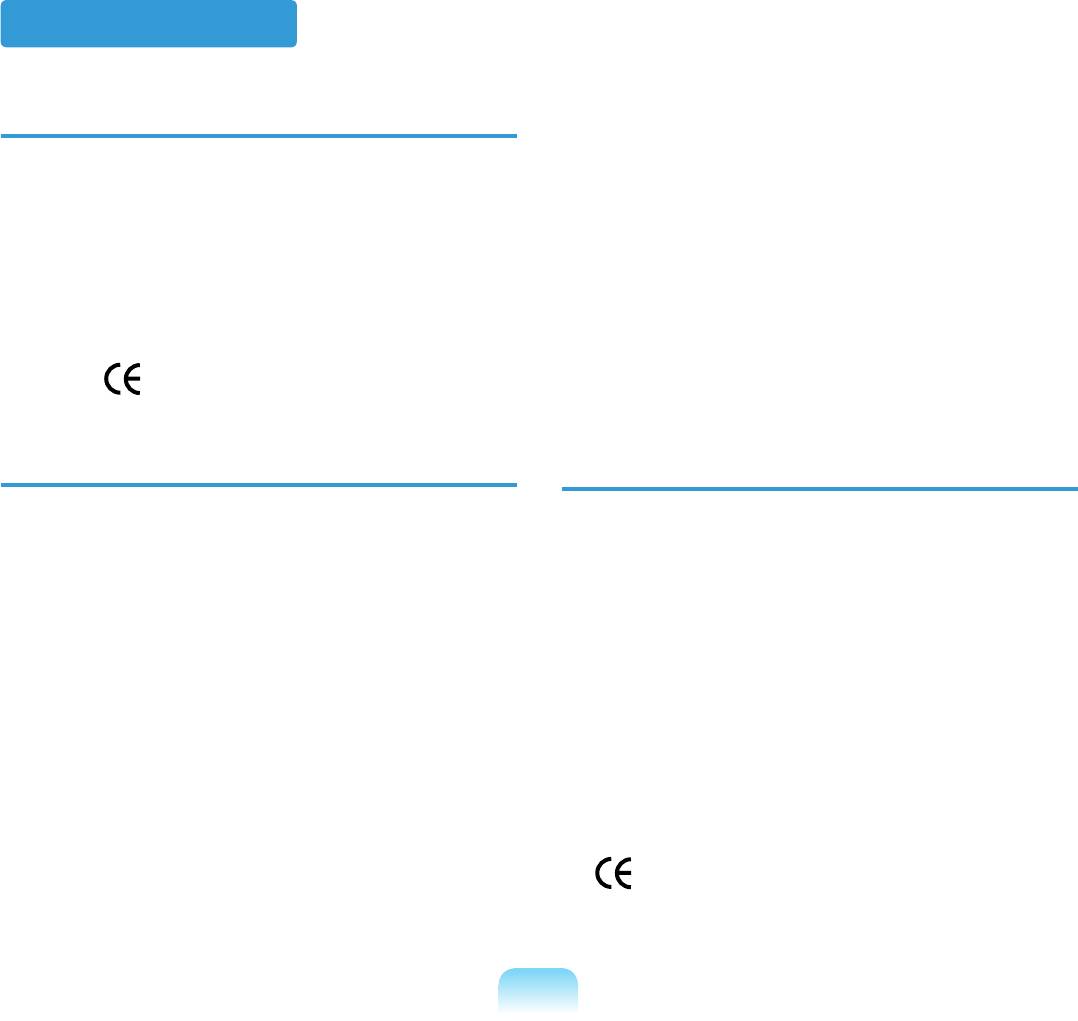
Европейский Союз
– ETS 300 328 (при наличии встроенного беспроводного
Метка CE Европейского Союза и
устройства, работающего в диапазоне 2,4 ГГц)
уведомления о соответствии
– ETS 301 489-1 (при наличии встроенного
беспроводного устройства, работающего в диапазоне
Устройства, предназначенные для продажи на
2,4 ГГц)
территории стран Европейского Союза, имеют
– ETS 301 489-17 (при наличии встроенного
отметку Conformitй Europйene (CE), которая указывает
беспроводного устройства, работающего в диапазоне
на соответствие действующим Директивам и
2,4 ГГц)
Европейским стандартам и поправкам, приведенным
далее. Данное оборудование также является
оборудованием класса 2.
Следующие сведения применимы только к системам с
Данные по разрешению использования
меткой CE .
радиооборудования в странах
Европы (для устройств, оснащенных
радиоустройствами, разрешенными в
Европейские Директивы
странах ЕС)
Данное оборудование информационных технологий
Данное устройство - это ноутбук; маломощные
было проверено и признано соответствующим
сетевые радиоустройства (устройства беспроводной
следующим европейским директивам:
связи, работающие в радиочастотном спектре),
■ EMC Directive 89/336/EEC с директивами поправок
которые работают в диапазоне 2,4 ГГц и могут
92/31/EEC & 93/68/EEC в соответствии со
быть встроены в ноутбук и предназначены для
стандартами
использования на работе и в домашних условиях.
– EN 55022 класс B
Этот раздел применим только в случае наличия таких
– EN 61000-3-2
устройств. Чтобы выяснить наличие беспроводных
– EN 61000-3-3
устройств, см. наклейку на компьютере.
– EN 55024
Беспроводные устройства, которые могут
■ Директива по низковольтным устройствам
применяться в данной системе, разрешены только
(безопасность) 73/23/EEC в соответствии со
для использования в странах Европейского Союза
стандартом EN 60950(A1/A2/A3/A4/A11)
или соответствующих зонах, если имеется отметка
■ Директива по радио- телекоммуникационному
CE с номером регистрационного органа и
оконечному оборудованию 199/5/EC в соответствии
предупредительным символом на системной табличке.
со стандартами
– CTR21 (при наличии модема)
34
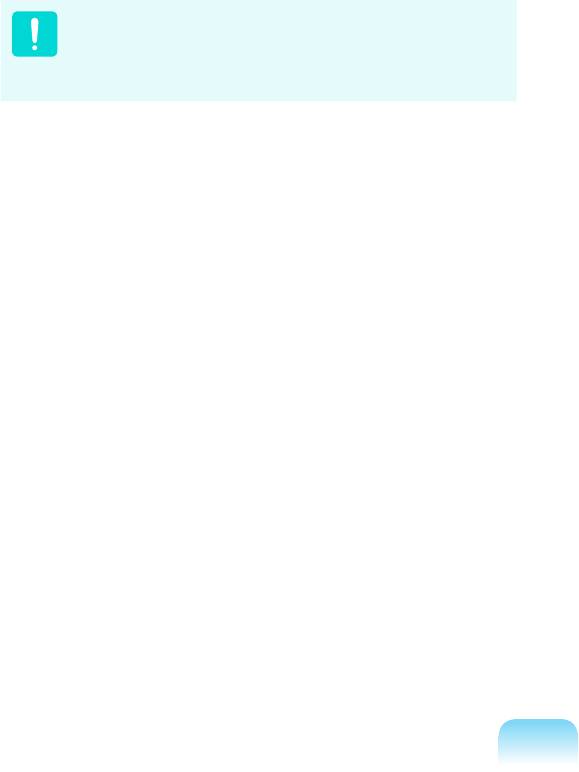
Выходная мощность беспроводных устройств,
[Icelandic]
которые могут быть встроены в ноутбук, существенно
Þessi vara stenst reglugerð Evrópska Efnahags Ban-
ниже ограничений на электромагнитное излучение,
dalagsins númer 1999/5/EC
установленных директивой по оконечному радио и
[Italian]
телекоммуникационному оборудованию европейской
Questo prodotto è conforme alla Direttiva Europea
комиссии.
1999/5/EC.
[Norwegian]
Ограничения для устройств стандарта 802.11b
Dette produktet er i henhold til bestemmelsene i det euro-
и 802.11g для определенных стран и регионов
peiske direktivet 1999/5/EC.
внутри них см. в разделе “Ограничения для стран
[Portuguese]
Европейской экономической зоны”.
Este produto cumpre com as normas da Diretiva Européia
1999/5/EC.
Переведенные уведомления о
[Spanish]
соответствии
Este producto cumple con las normas del Directivo Eu-
[English]
ropeo 1999/5/EC.
This product follows the provisions of the European Direc-
[Swedish]
tive 1999/5/EC.
Denna produkt har tillverkats i enlighet med EG-direktiv
[Danish]
1999/5/EC.
Dette produkt er i overensstemmelse med det europæiske
direktiv 1999/5/EC
Ограничения для стран Европейской
[Dutch]
Dit product is in navolging van de bepalingen van Europ-
экономической зоны
ees Directief 1999/5/EC.
Местное ограничение на использование
[Finnish]
радиоустройств стандарта 802.11b/802.11g
Tämä tuote noudattaa EU-direktiivin 1999/5/EC määräyk-
[Примечание для интегратора: Следующие
siä.
утверждения относительно местных ограничений
[French]
должны быть опубликованы во всей документации для
Ce produit est conforme aux exigences de la Directive
конечного пользователя, поставляемой с системой
Européenne 1999/5/EC.
или устройством, содержащим устройство Intel PRO/
[German]
Wireless 2200BG Network Connection.]
Dieses Produkt entspricht den Bestimmungen der Eu-
ropäischen Richtlinie 1999/5/EC
[Greek]
Το προϊόν αυτό πληροί τις προβλέψεις της Ευρωπαϊκής
Οδηγίας 1999/5/ΕC.
35
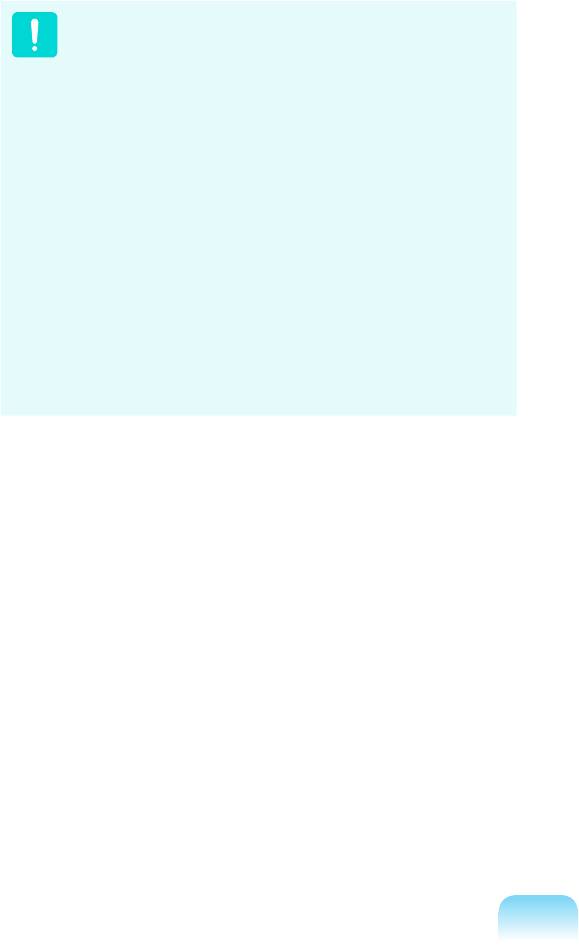
Общие положения
Поскольку частоты, используемые беспроводными
сетевыми устройствами стандарта 802.11b/802.11g,
Европейский стандарт ограничивает максимальную
могут быть не согласованы во всех странах,
мощность излучения при передаче (EIRP) до 100 мВт
устройства стандарта 802.11b/802.11g
и диапазон частот 2400 - 2483,5 МГц.
предназначены для использования только в
определенных станах или регионах и запрещены для
Бельгия
использования в странах или регионах, для которых
они не предназначены.
Устройство можно использовать вне помещения, но
Пользователь таких устройств самостоятельно
для передачи на расстояние 300 м и более требуется
должен убедиться, что устройства используются
лицензия BIPT.
только в странах и регионах, для которых они
предназначены, а также что они настроен на
Это ограничение должно быть указано в руководстве
правильную частоту и канал, которые можно
следующим образом:
использовать в этой стране или регионе. Любое
Dans le cas d’une utilisation privée, à l’extérieur d’un
отклонение от разрешенных настроек и ограничений
в данной стране или регионе может привести
bâtiment, au-dessus d’un espace public, aucun enregis-
к нарушению местного законодательства и
trement n’est nécessaire pour une distance de moins de
наказываться соответственно.
300m. Pour une distance supérieure à 300m un enregis-
trement auprès de l’IBPT est requise. Pour une utilisation
publique à l’extérieur de bâtiments, une licence de l’IBPT
Версия устройств для Европы предназначена для
est requise. Pour les enregistrements et licences, veuillez
использования в странах Европейской экономической
contacter l’IBPT.
зоны. Однако использование в определенных станах
или регионах ограничено следующим образом:
Франция
Для столичных подразделений:
2,400 - 2,4835 ГГц для использования в помещении.
2,400 -2,454 ГГц (каналы с 1 по 7) для использования
вне помещений.
Для Гваделупы, Мартиники, Сен-Пьер и Микелон,
Майотт: 2,400 - 2,4835 ГГц для использования в
помещении и вне помещения.
Для о-ва Реюньон, Гайаны:
2,400 - 2,4835 ГГц для использования в помещении.
2,420 - 2,4835 ГГц для использования вне помещений
(каналы с 5 по 13)
36

Сведения по использованию
Данное оборудование было одобрено решением
Совета 98/482/EEC-“CTR 21” для подключения
телекоммуникационного оборудования
с помощью единого терминала к сети общего
в Европе (для устройств, оснащенных
пользования во всех странах Европы.
модемами, одобренными для
Однако в виду различий между отдельными сетями
использования в странах ЕС)
общего пользования, имеющихся в разных странах,
само по себе разрешение не является безусловной
Маркировка символом означает, что данное
гарантией успешной работы в каждом месте
оборудование удовлетворяет требованиям
подключения к сети. В случае проблем следует
европейской Директивы по оконечному радио- и
обратиться в службу технической поддержки
телекоммуникационному оборудованию 1999/5/
изготовителя.
EC. Подобная маркировка указывает, данное
оборудование соответствует или превосходит
требования следующих технических стандартов:
CTR 21 - Дополнительные требования для
получения разрешения на подключение к
аналоговым телефонным сетям общего пользования
терминального оборудования (кроме терминального
оборудования, поддерживающих услуги голосовой
телефонии), в которых используется сетевая
адресация посредством сигналов двухтонального
многочастотного набора (DTMF).
Несмотря на то, что данное оборудование
может использовать либо сигнализация при
отключении линии (импульсную) или DTMF
(тональную), правильная работа определяется
нормативными требованиями только для
сигнализации DTMF. Поэтому настоятельно
рекомендуется настроить оборудование на
сигнализацию DTMF для доступа к общим
или частным услугам неотложной помощи.
При использовании сигнализации DTMF
обеспечивается более быстрая настройка
вызова.
37
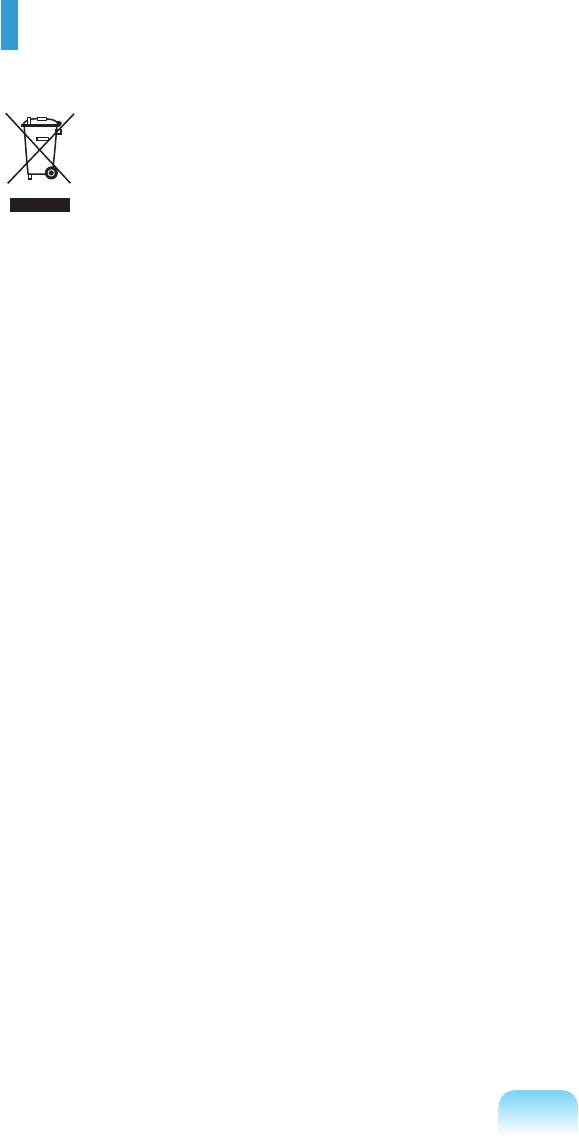
СВЕДЕНИЯ О СИМВОЛЕ WEEE
Правильная утилизация данного изделия
(Утилизация электрического и электронного оборудования)
(Применяется в странах ЕС и других странах Европы с использованием системы сортировки отходов)
Данная маркировка, имеющаяся на изделии или указанная в руководстве, указывает на то, что по истечении
срока службы устройство не следует выбрасывать с другим бытовым мусором. Чтобы предотвратить возможное
вредное воздействие на окружающую среду или здоровье человека от неконтролируемой утилизации отходов,
отделите его от другого вида отходов для соответствующей переработки и повторного использования в качестве
сырья.
Потребителям необходимо обратится либо к продавцу данного устройства, либо в местную государственную
администрацию для получения детальной информации о месте и способе экологически безопасной утилизации.
Юридическим лицам необходимо обратиться к поставщику, чтобы проверить сроки и условия договора купли-
продажи. Это изделие нельзя утилизировать вместе с другими коммерческими отходами.
ТОЛЬКО ДЛЯ ШТАТА КАЛИФОРНИЯ, США
Настоящее предупреждение о перхлорате относится в основном только к литиевым батарейкам-таблеткам
типа CR (диоксид магния) в устройствах, продаваемых или распространяемых ИСКЛЮЧИТЕЛЬНО в штате
Калифорния, США.
“Перхлоратный материал может требовать специального обращения. См. веб-узел www.dtsc. ca.gov/
hazardouswaste/perchlorate.”
38
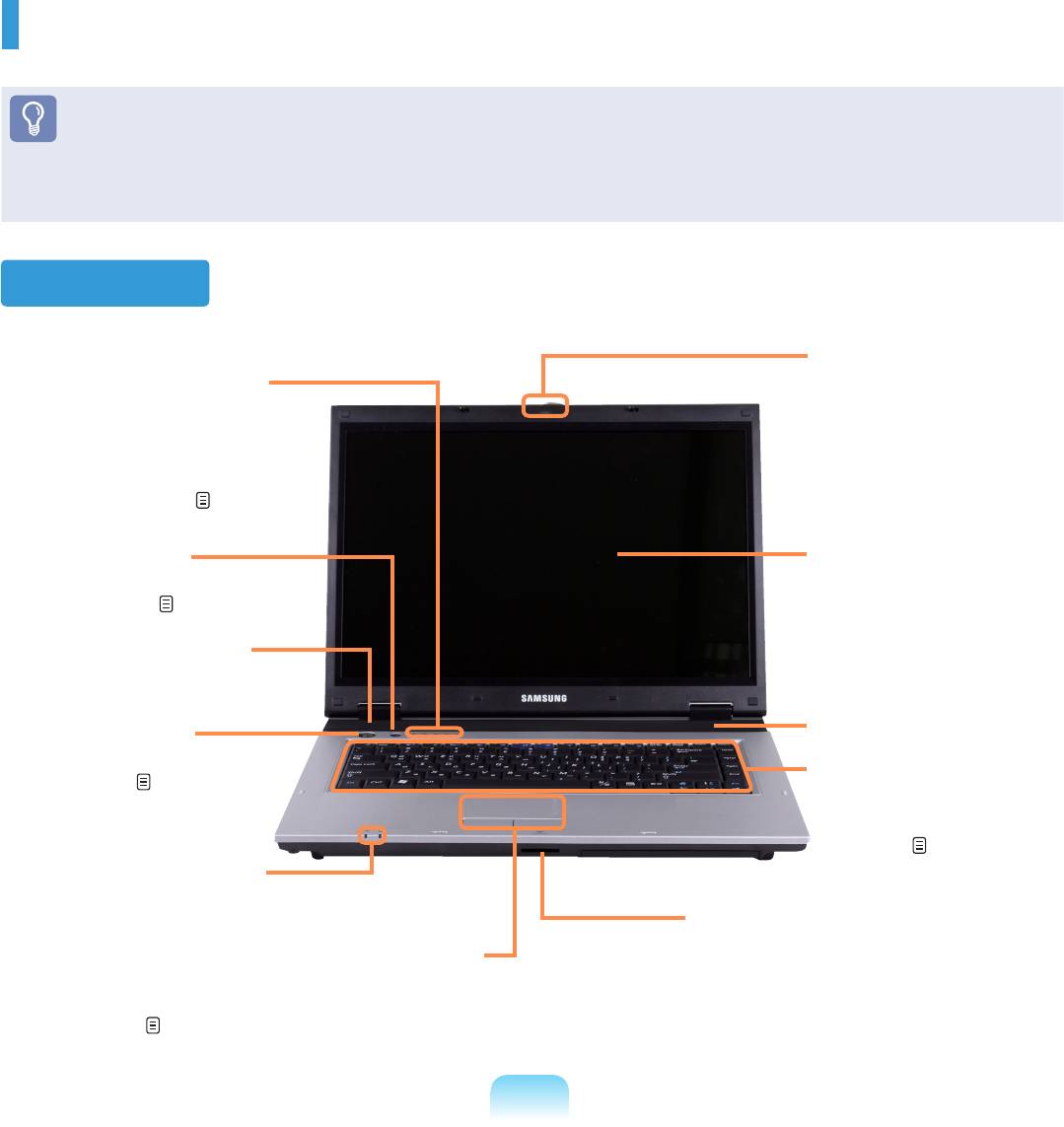
Обзор
Перед началом использования
■
*
Элементы, отмеченные таким символом, являются дополнительными. Они могут быть изменены или могут не
поставляться для некоторых моделей компьютера.
■
Фактический цвет или внешний вид компьютера может отличаться от изображений в руководстве.
Вид спереди
9 Защелка ЖК-дисплея
1 Индикаторы состояния
Защелка используется для
Отображается рабочее
открытия и закрытия ЖК-
состояние компьютера. При
дисплея. Чтобы открыть
выполнении определенной
ЖК-дисплей, сдвиньте
функции горит соответствующий
защелку вправо и откройте
рабочий индикатор. стр. 40
ЖК-дисплей.
2 Кнопка AV Now
8 ЖК-дисплей
Загрузка программы
На нем отображаются
AVStation Now. стр. 125
изображения.
3 Громкоговоритель (Л)
Устройство для
воспроизведения звука.
3 Громкоговоритель (П)
4 Кнопка питания
Включение и выключение
7 Клавиатура
компьютера. стр. 45
Устройство для ввода
данных путем нажатия
клавиш. стр. 47
1 Индикаторы состояния
6 Универсальное гнездо для карт
Гнездо для карт памяти, совместимое с
5 Сенсорная панель/Кнопки сенсорной панели
картами памяти Memory Stick, Memory
С помощью сенсорной панели и кнопок сенсорной панели
Stick Pro, SD Card, MMC, MMC Plus и xD.
можно выполнять такие же функции, что и с помощью шарика и
кнопок мыши. стр. 50
39
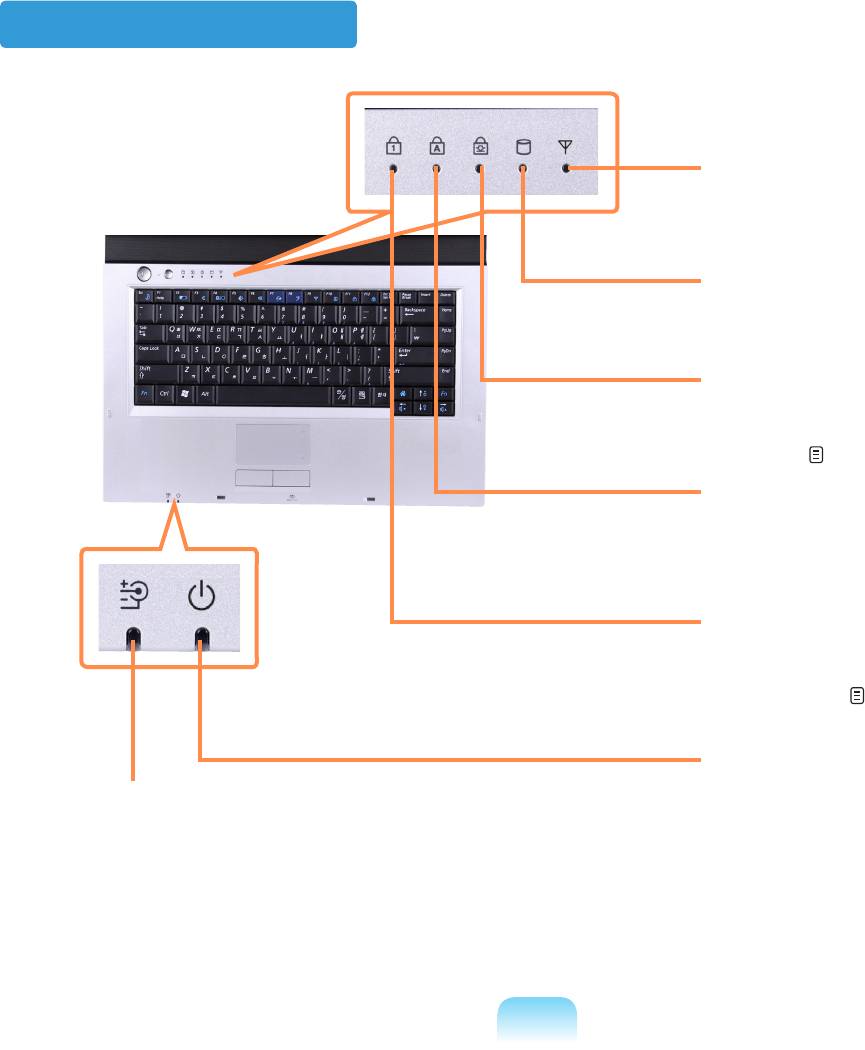
Индикаторы состояния
1 Wireless LAN
Этот индикатор загорается при
работе беспроводной локальной
сети.
2 Жесткий диск
Горит во время работы жесткого
диска.
3 Клавиша Scroll Lock
Включается при нажатии клавиши
Scroll Lock и блокировке прокрутки
экрана. стр. 48
4 Caps Lock
Включается при нажатии клавиши
Caps Lock для ввода букв верхнего
регистра без использования
клавиши Shift.
5 Num Lock
Включается при нажатии клавиши
Num Lock и активизации цифровой
клавиатуры. стр. 48
6 Power
Этот индикатор указывает
7 Charge Status
состояние работы компьютера.
Это индикатор указывает состояние источника питания и оставшегося
Горит: когда работает компьютер
заряда батареи.
Мигает: когда компьютер находится
Зеленый: когда батарея полностью заряжена или не установлена.
в спящем режиме.
Желтый: батарея заряжается.
Не горит: когда компьютер работает от батареи без подключения
адаптера переменного тока.
40
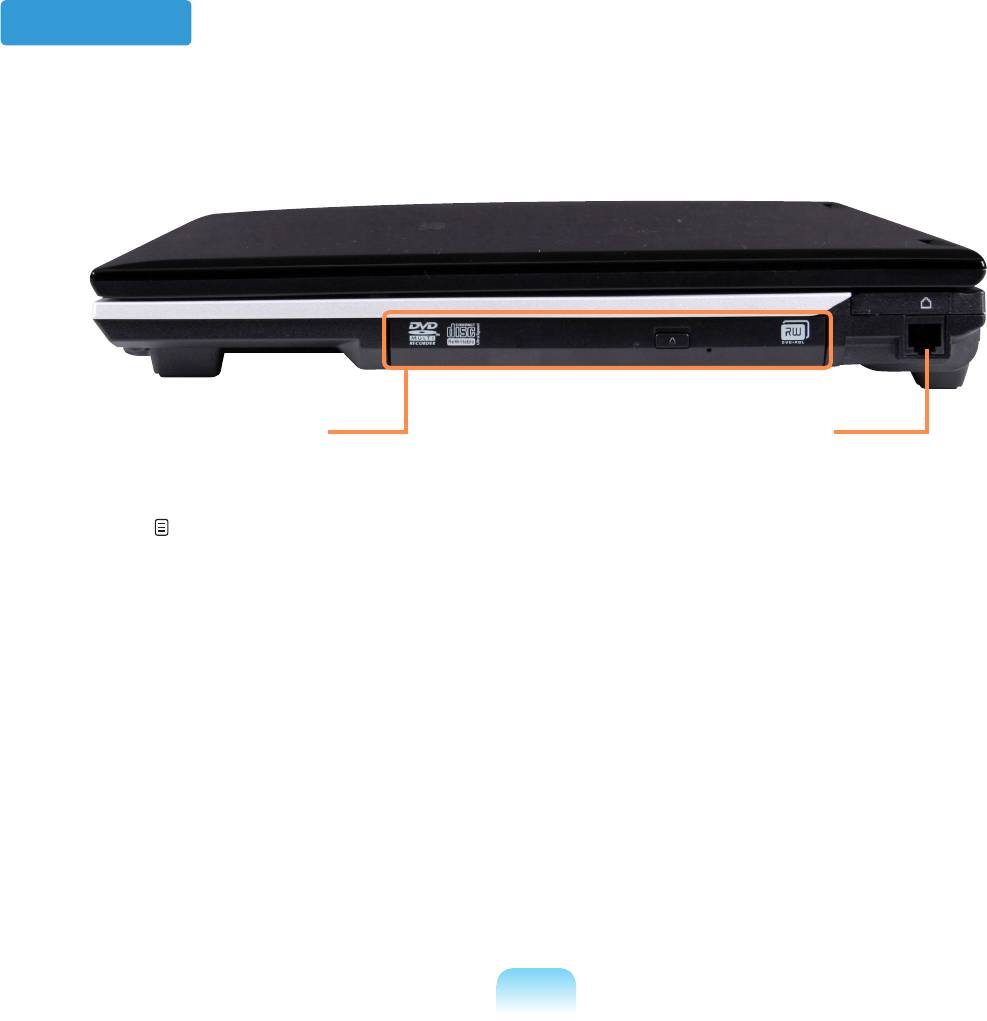
Вид справа
1 Дисковод компакт-дисков
*
2 Порт модема
*
Воспроизведение компакт-дисков или дисков DVD.
Порт, к которому подключается
Поскольку дисковод для оптических дисков является
телефонный кабель для соединения с
дополнительным, он установлен не на всех моделях
Интернетом.
компьютера. стр. 53
41
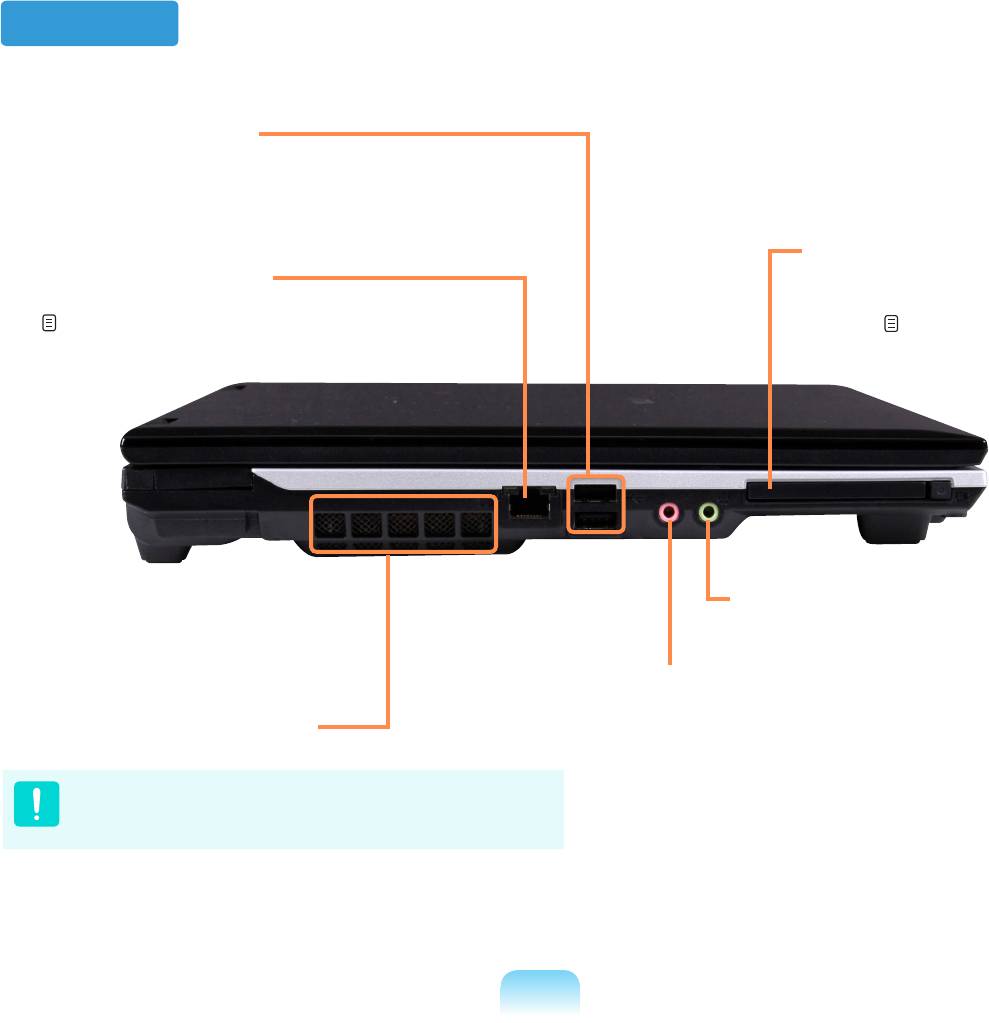
Вид слева
3 Порт USB
Через порт USB можно подключать такие
устройства USB, как клавиатуру/мышь, цифровую
камеру и т.д.
6 Гнездо платы PC Card
2 Порт проводной LAN
*
Гнездо, в которое
Подключите к этому порту кабель Ethernet.
вставляется плата PC
стр. 89
card. стр. 58
5 Разъем для наушников
Используется для подключения
наушников.
4 Гнездо микрофона
Гнездо для подключения микрофона.
1 Вентиляционные отверстия
Через эти отверстия отводится внутреннее тепло компьютера.
Блокирование вентиляционных отверстий может привести
к перегреву компьютера. Избегайте блокирования этих
отверстий, поскольку это может быть опасно.
42
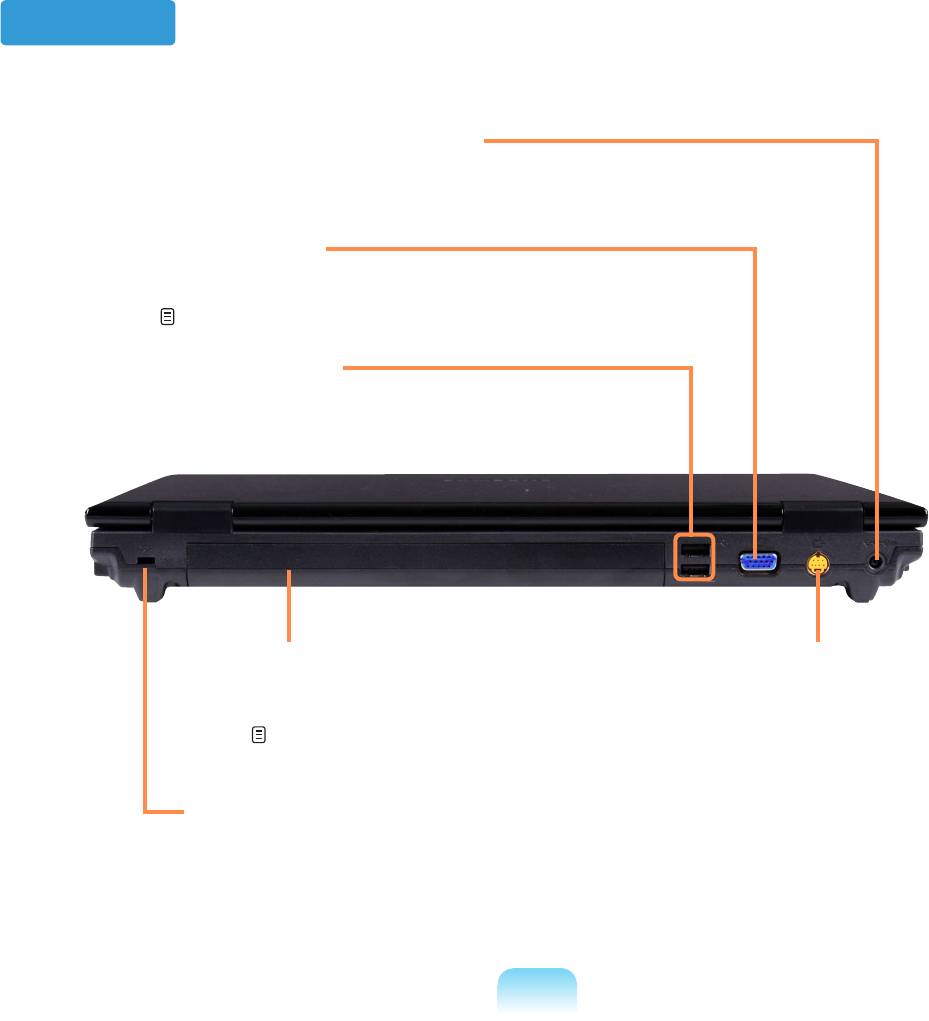
Вид сзади
6 Разъем питания постоянного тока
Разъем для подключения адаптера постоянного тока, подающего
питание на компьютер.
4 Порт монитора
Порт используется для подключения монитора, телевизора или
проектора, поддерживающих 15-штырьковый разъем D-SUB.
стр. 59
3 Порт USB
Через порт USB можно подключать такие
устройства USB, как клавиатуру/мышь, цифровую
камеру и т.д.
2 Батарея
5 Выходной разъем для телевизора
Литиево-ионная аккумуляторная батарея,
Используется для подключения
обеспечивающая питание для компьютера.
телевизора, чтобы на его экране
стр. 137
отобразить монитор компьютера.
(поддержка S-Video)
1 Порт кодового замка
Чтобы предотвратить кражу компьютера, через
порт кодового замка можно подключить замок
Kensington.
43
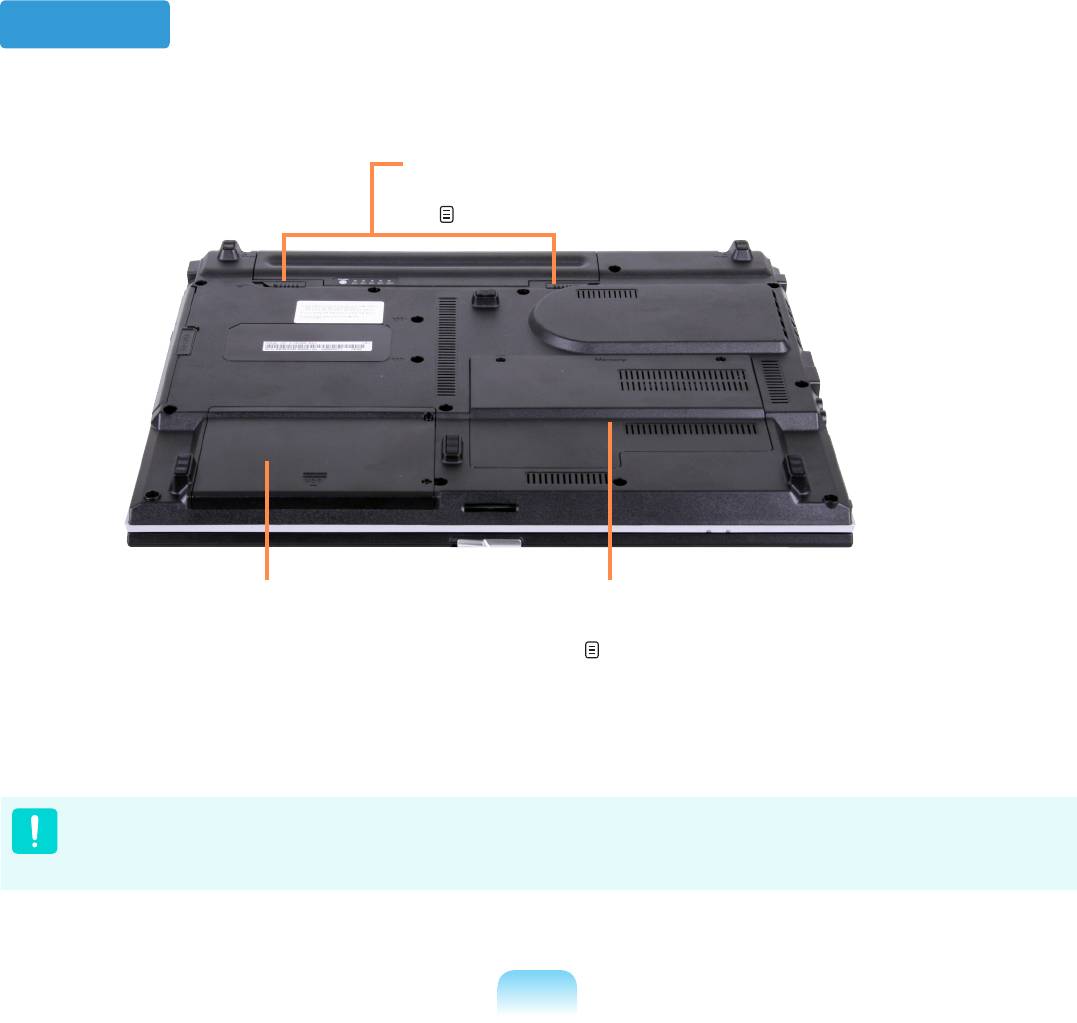
Вид снизу
1 Защелки батареи
Защелка используется для извлечения или установки батареи.
стр. 137
2 Крышка отсека жесткого диска
3 Отсек для памяти
Жесткий диск установлен под крышкой.
Модуль памяти установлен под крышкой.
стр. 135
Замена жесткого диска производится в сервисных центрах.
44
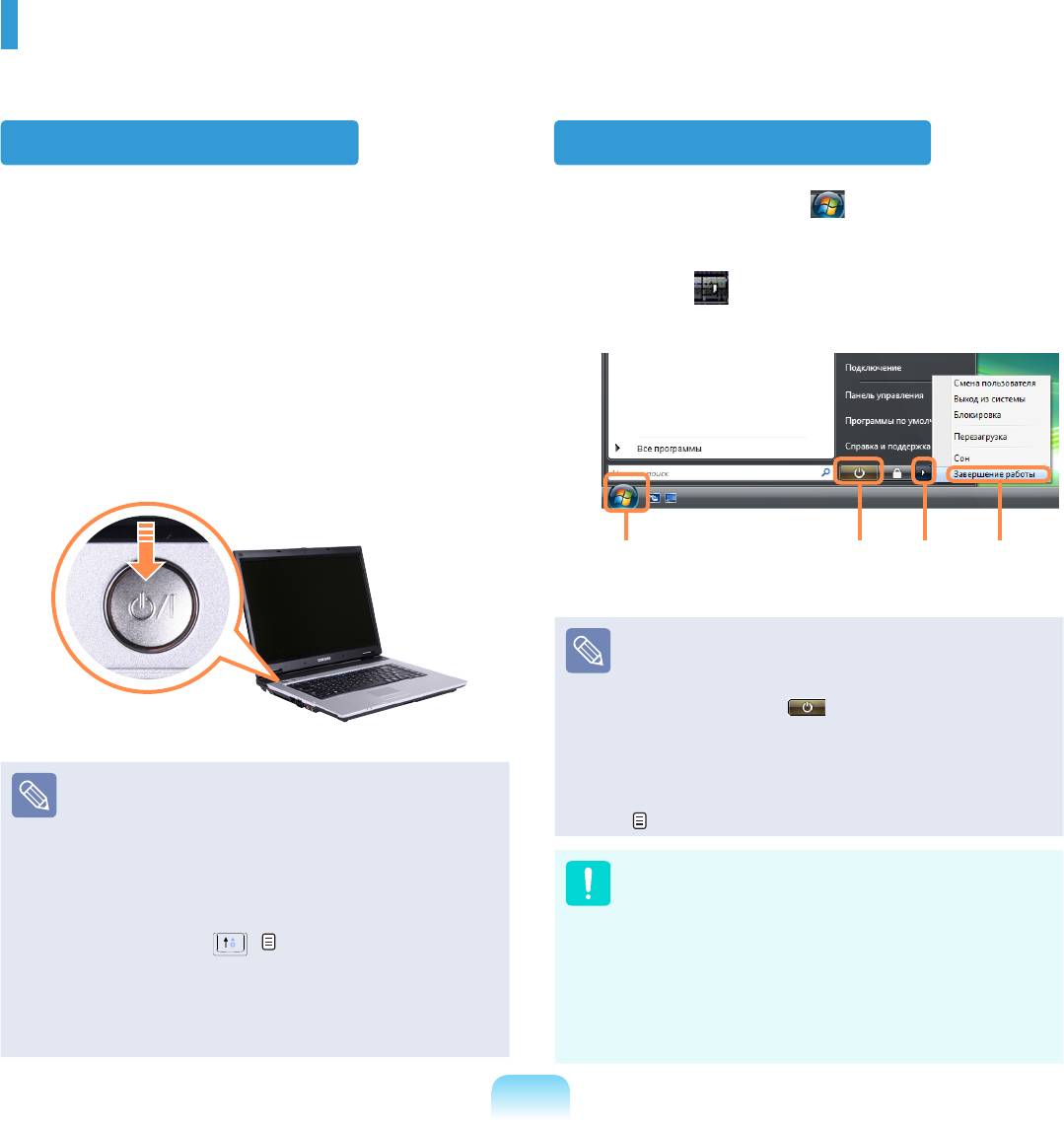
Включение и выключение компьютера
Включение компьютера
Выключение компьютера
Установите батарею и подключите адаптер
Нажмите кнопку Пуск ( ) на панели задач.
1
переменного тока. (см. Руководство по
1
установке).
Нажмите ( ) и выберите Завершение работы.
2
Компьютер выключится.
Сдвиньте защелку ЖК-дисплея вправо и
2
откройте ЖК-дисплей.
Нажмите кнопку питания, чтобы включить
3
компьютер.
Кнопка питания
1 2 3
Перед использованием кнопки питания
Поскольку с помощью значка питания включен
режим энергосбережения, то при нажатии Пуск
> кнопки питания ( ) компьютер перейдет в
спящий режим.
Чтобы выключить компьютер с помощью этого
■
Если кратковременно нажать кнопку питания,
значка, см. описание процедуры установки кнопки
когда компьютер включен, компьютер перейдет в
питания в меню Пуск на панели управления.
спящий режим.
стр. 81
■
Когда компьютер работает от батареи, яркость
ЖК-дисплея автоматически уменьшается для
Если систему не удается закрыть из-за ошибки,
экономии ее заряда.
отключите ее, нажав и удерживая кнопку питания
более 4 секунд.
Чтобы увеличить яркость ЖК-дисплея, нажмите
клавишу Fn+ ( ). стр. 49
Тем не менее, выключение компьютера подобным
образом может привести к возникновению
■
При первом включении компьютера отобразится
неисправностей в системе. Поэтому при повторном
экран регистрации Windows. Можно будет
включении компьютера может запуститься
использовать компьютер после регистрации
программа проверки диска для установки и
информации пользователя.
корректировки ошибок диска.
45

